Списък с функции за Webex Meetings 41.3 до 41.6
 Обратна връзка?
Обратна връзка?Юни 2021 г. (41.6.5)
Управление на клавишни комбинации (Mac)
На Mac вече можете да осъществявате достъп и да управлявате клавишните комбинации директно от менюто Помощ в прозореца за среща на настолното приложение. Тази функция вече беше пусната в Windows.
-
Тук можете да управлявате настройката за глобален пряк път, за да определите дали искате да можете да използвате пряк път, дори когато настолното приложение Webex Meetings не е на фокус.
-
Също така имате възможност да персонализирате прекия път и да го предефинирате към комбинацията от клавиши по ваш избор.
Тези настройки са полезни, ако откриете, че клавишните комбинации са в конфликт с други приложения.
Юни 2021 г. (41.6.4)
Webex Events (нов)
Домакин на Webex събития с голям капацитет (ново)
В случай, че сте пропуснали съобщението в 41.6, сега можете да организирате събития с още повече хора. Радваме се да съобщим, че вече са налични събития с голям капацитет. Можете да закупите лиценз за събитие, за да можете да организирате събития с 5 000, 10 000, 50 000 и 100 000. Ще обявим графика за активиране отделно. Новата оферта за събития позволява на потребителите да хостват уебинари до 10 000 участници и уебкастове до 100 000 участници, въз основа на закупения капацитет. Можете да намерите графика за активиране на адрес status.webex.com/maintenance.
Режимът на уебкаст не е наличен за Webex for Government.
За повече информация вижте Сравнете режима на уебинар и уебкаст в събития на Webex (ново).
Актуализация на активирането на събития Webex (ново).
В 41.5 само сайтовете на Webex Meetings Suite бяха активирани с Webex Events (ново) и други сайтове трябваше да се включат. В началото на юли всички съществуващи сайтове с услуга Webex Events (класически) и съществуващи потребители с лицензи Webex Events ще бъдат автоматично активирани с Webex Events (нови). Лицензът за Webex Events дава право на потребител както на Webex Events (нови), така и на Webex Events (класически).
Режимът на уебкаст не е наличен за Webex for Government.
Модерен изглед като стандартен за сайтове и потребители само за събития
Преди това класическият изглед беше единственият изглед за потребители или сайтове, които имат само Webex събития. Но след като Webex Events (ново) се активира автоматично, в актуализацията от юли 41.7, Modern View ще бъде началната страница по подразбиране за хостове, които имат само Webex Events. Домакините на събития все още ще имат достъп до Webex Events (класически) от лявото меню за навигация.
Обобщени отчети в Webex Event (ново)
Ако сте били домакин на събитие през последните 90 дни, имате достъп до резюме на вашите минали събития от . Можете да експортирате отчетите си в CSV файл.
Можете да разберете кой е присъствал на събития, които сте хоствали, от . Можете да потърсите нечие име или имейл адрес, за да видите кое от вашите събития е посетил през последните 90 дни.“
И накрая, домакин на събитие може да прегледа до три изтеглени преди това обобщени отчета за събития или отчети за хронологията на присъстващите в .
Обобщеният отчет за събитието и отчетът за историята на присъстващите съдържат само събития на Webex (нови). Отчетите за събития на Webex (класически) могат да бъдат намерени в раздела Събития на Webex (класически) в Моите отчети на Webex.
Ограничение:
Броят на „присъстващите“ за уебкаст в обобщения отчет на събитието включва само броя на панелистите. Той също така ще включва броя на присъстващите в бъдещо издание.
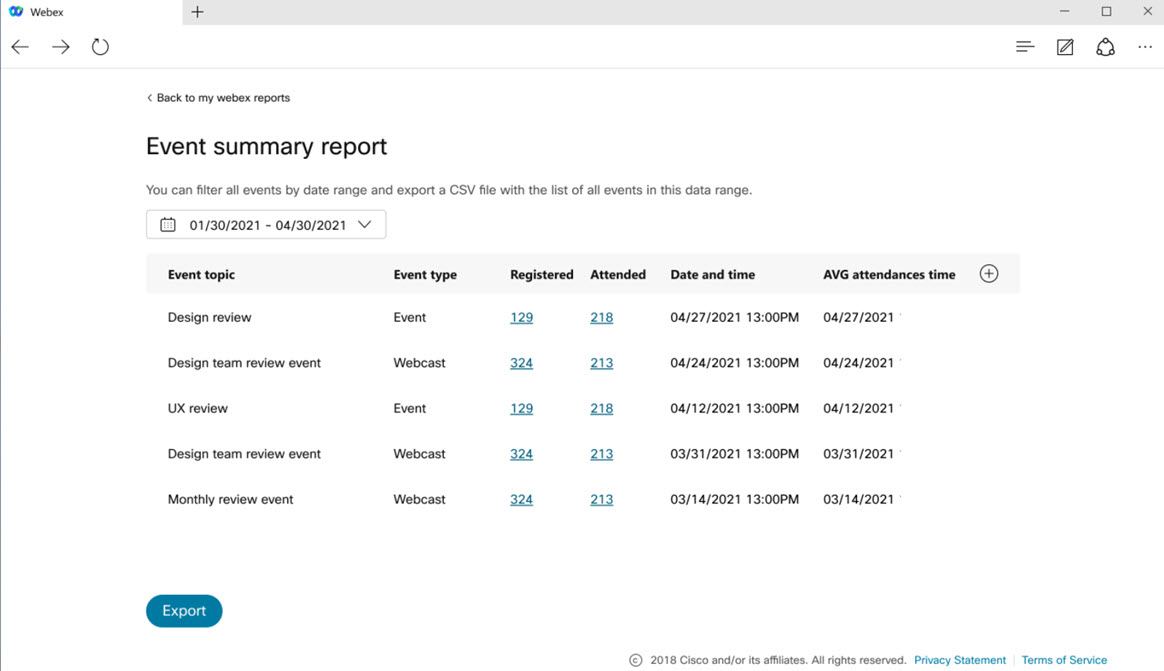
За повече информация вижте Използване на вашия сайт на Cisco Webex в модерен изглед.
Отчети за присъствие и регистрация
Като домакин имате достъп до отчетите за присъствие и регистрация на събития на едно място, за да разберете по-добре активността на дадено събитие. В изгледа на отчета за регистрация можете да потърсите нечия регистрация, която хостът може да избере да види индивидуална регистрация, като щракнете върху името на регистранта. Можете да експортирате отчет във форматиран CSV файл, който е наличен и за двата отчета.
Можете да споделяте тези отчети с други.
Ако домакинът е споделил съдържанието на публикуването на събитието, хората, с които сте споделили, ще имат достъп до тези два отчета.
Ограничение: Отчетът за присъствието на уебкаст ще включва само панелисти. Участниците ще бъдат включени в отчета за присъствието в бъдеща актуализация.
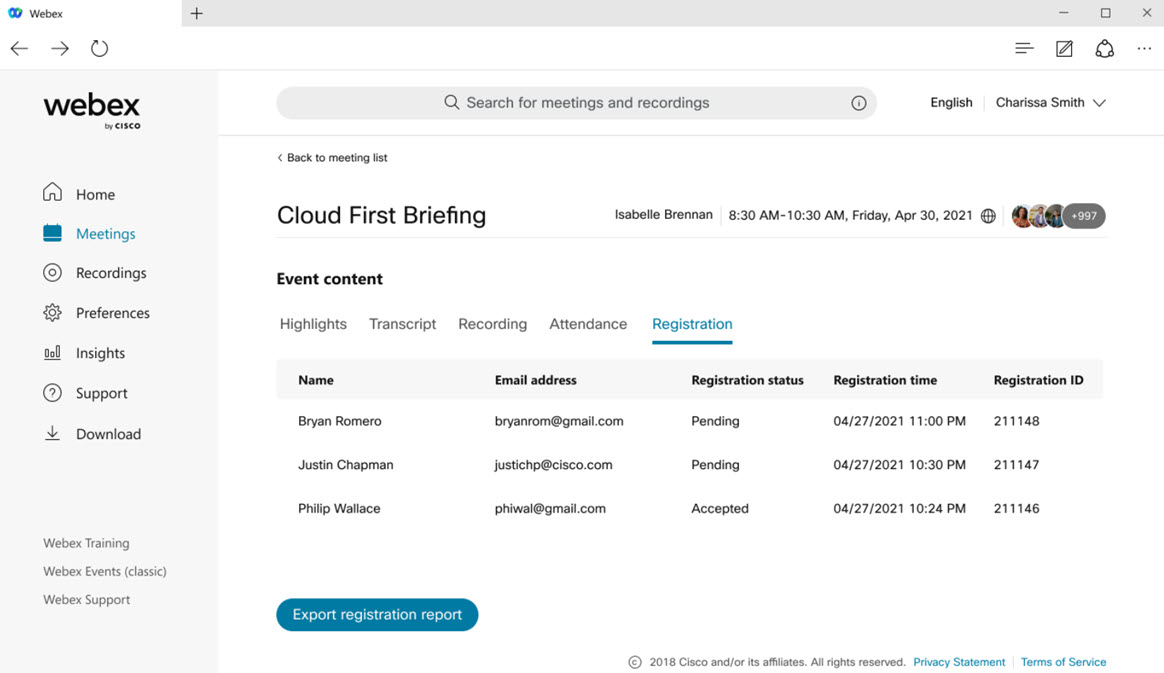
За повече информация вижте Сравнете режима на уебинар и уебкаст в събития на Webex (ново).
Вътрешна среща
Автоматично откриване, когато споделяте видео
Когато споделяте вашия екран или приложение, Webex Meetings вече може да открие дали споделяте движение и видео съдържание или споделяте по-статично съдържание като текст и изображение. Клиентът автоматично ще оптимизира съответно, така че участниците винаги да получават най-доброто изживяване. Не забравяйте да изберете Споделяне на компютърно аудио, ако споделяте мултимедия и искате участниците да могат да чуват звука през конференцията Webex.
По подразбиране, когато споделяте съдържание, Webex автоматично ще оптимизира, но ако предпочитате, все пак можете ръчно да изберете Оптимизиране за текст и изображения или Оптимизиране за движение и видео от падащия надолу.
За повече информация вижте Споделяне на движение и видеосъдържание в срещи на Webex и събития на Webex (ново).
Юни 2021 г. (41.6.3)
Тъмна тема по подразбиране
Вашите срещи и събития в Webex вече ще бъдат настроени на тъмна тема по подразбиране. Все още можете да промените цветовата си тема по време на среща или събитие и тази тема ще се използва занапред.
Ако преди това сте променили темата си или ако използвате Windows в режим на висок контраст, няма да видите промяна в темата си.
Оптимизиран диалогов прозорец за споделено съдържание
Актуализирахме облика на диалоговия прозорец Споделяне на съдържание, което улеснява намирането на опциите, които търсите, без да се налага да превъртате толкова много.
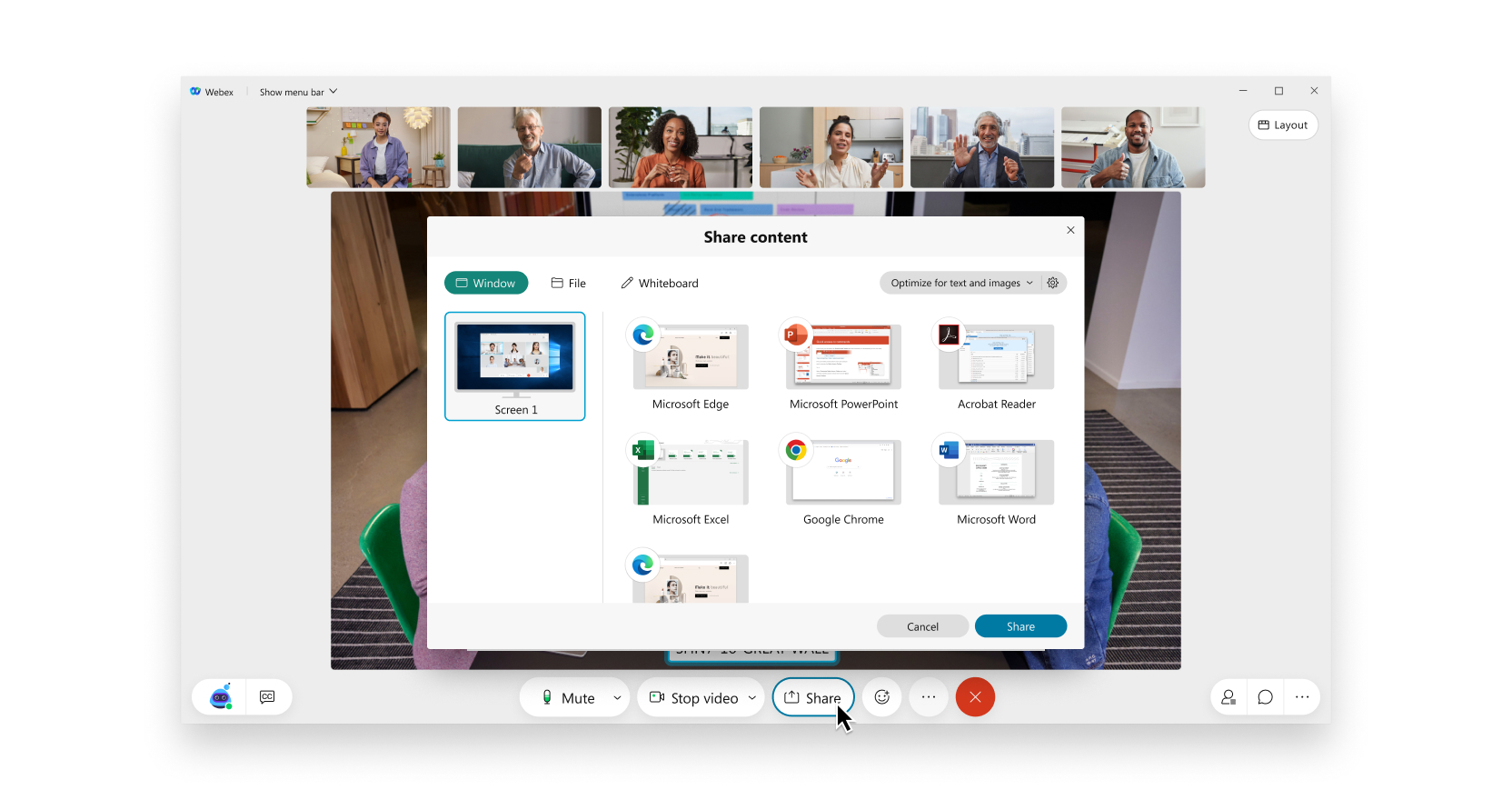
За повече информация вижте Споделяне на движение и видеосъдържание в срещи на Webex и събития на Webex (ново).
Нова икона за споделяне
Актуализирахме маркирането на Webex, така че вече ще видите нова икона за споделяне, за да посочите кой има ролята на презентатор. Няма промяна във функционалността - само нов облик.
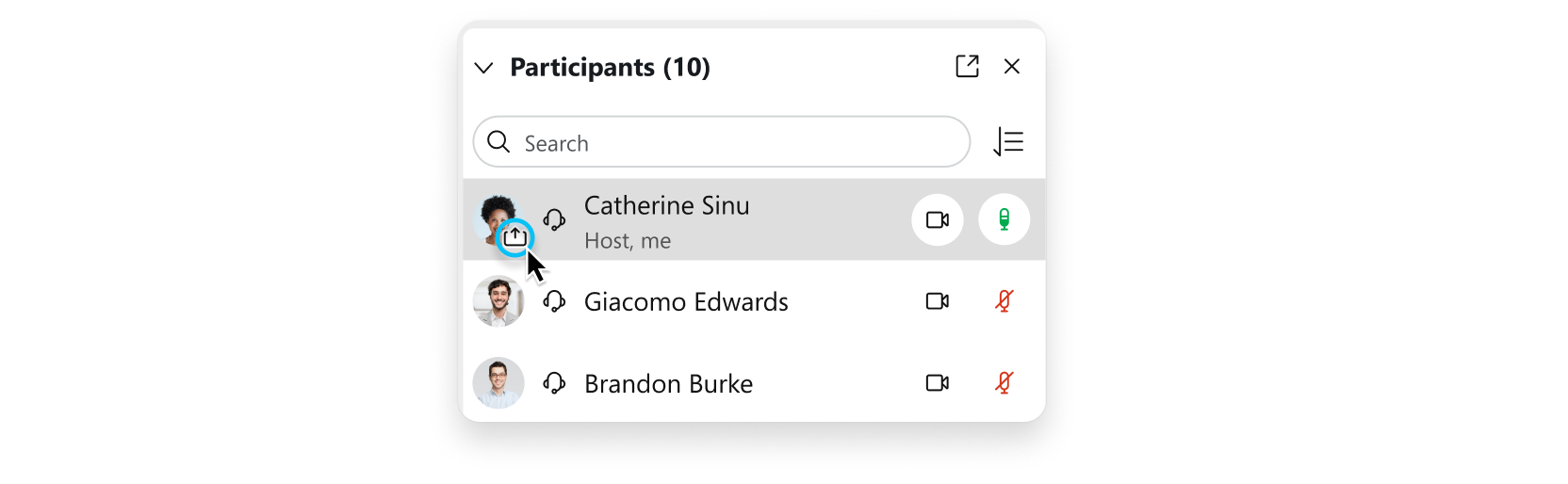
юни 2021 г. (41,6)
Маркирани функции за тази актуализация
-
Интегриране на Slido функции за анкети и въпроси и отговори в Webex
Работен плот
Webex интегрира Slido в своя нов AppHub за достъп на потребителите до страхотните функции за гласуване и въпроси и отговори, включително облаци от думи, тестове и оценки.

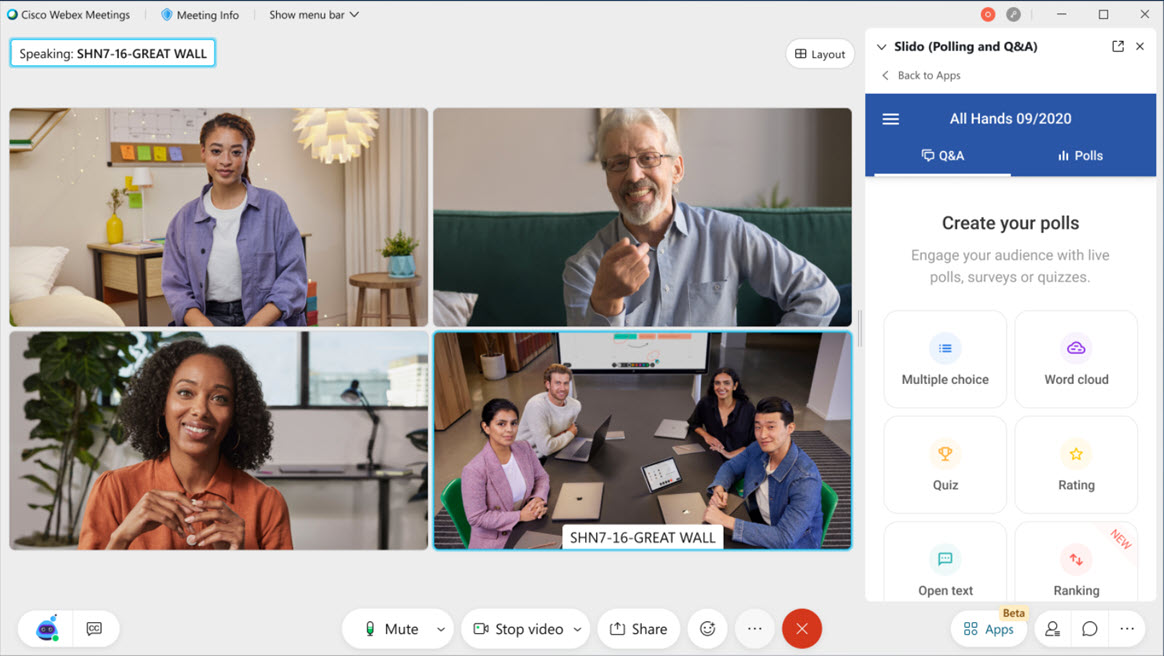
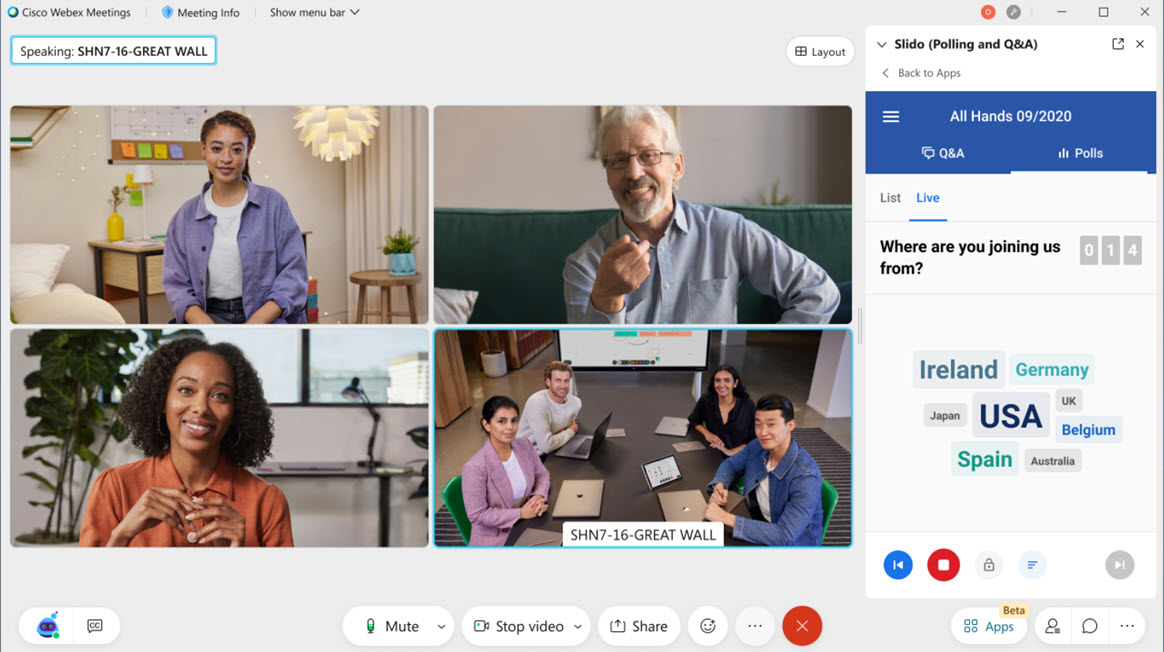
-
Потребителите на Windows може да трябва да изчакат браузърът WebView2 да се изтегли, когато използват Slido за първи път (ако вече не е изтеглен). Това може да отнеме няколко минути.
-
Тази функция не е налична за Webex for Government.
Вижте повече информация за анкети и Въпроси и отговори за Slido в Webex Meetings.
Мобилен
Webex интегрира Slido за мобилни потребители, за да отговарят на Slido анкети и въпроси и отговори в рамките на приложението Webex Meetings.
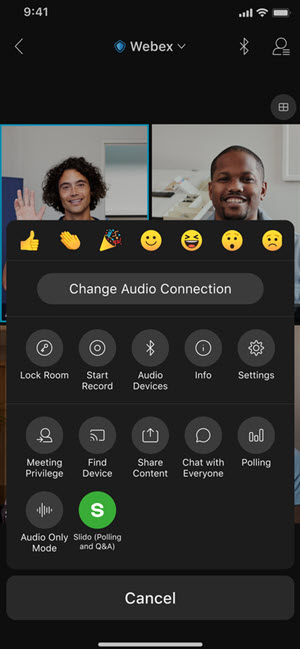
-
-
Функции за оптимизиране на оформлението
-
Мащабирайте или скрийте филмовата лента в сценичните изгледи
Вече можете да мащабирате филмовата лента както в изгледите подредени, така и в изгледа един до друг, като просто я плъзнете, за да направите лентата по-голяма, или отидете в другата посока, за да скриете филмовата лента, като я свиете напълно.
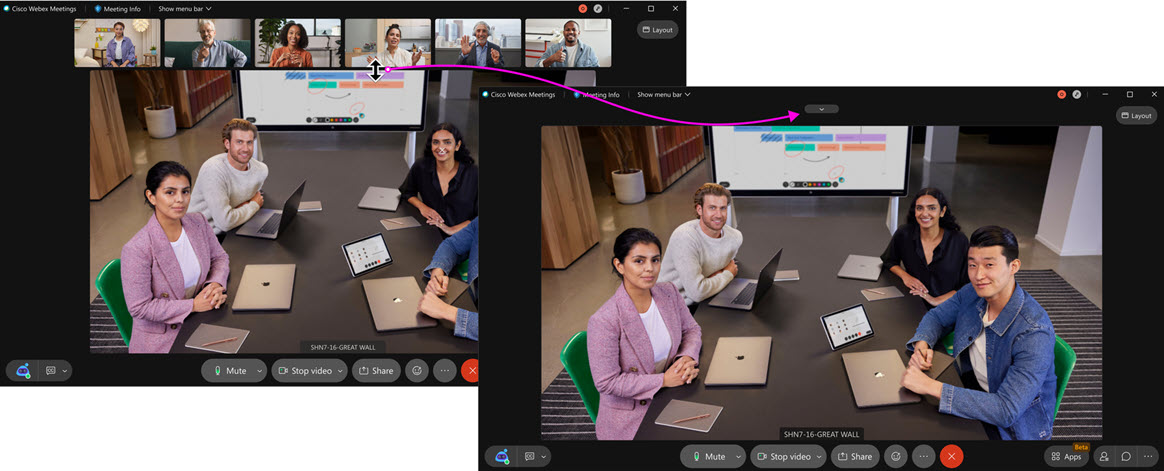
За повече информация вижте Коригиране на броя на участниците, които се появяват в изгледите на сцената в срещите на Webex и събитията на Webex.
-
Ограничете изгледа на присъстващите само до сцената при синхронизиране
Домакинът и съдомакинът вече ще имат нова опция, когато синхронизират своята сцена, за Заключване на изгледа на присъстващите само на сцената, което скрива филмовата лента от техния изглед, така че да могат да виждат само това, което е на сцената. Това не позволява на присъстващите да могат да променят към различен изглед за случаи на употреба, когато искате пълен контрол върху това кой присъстващите могат и не могат да виждат в даден момент.
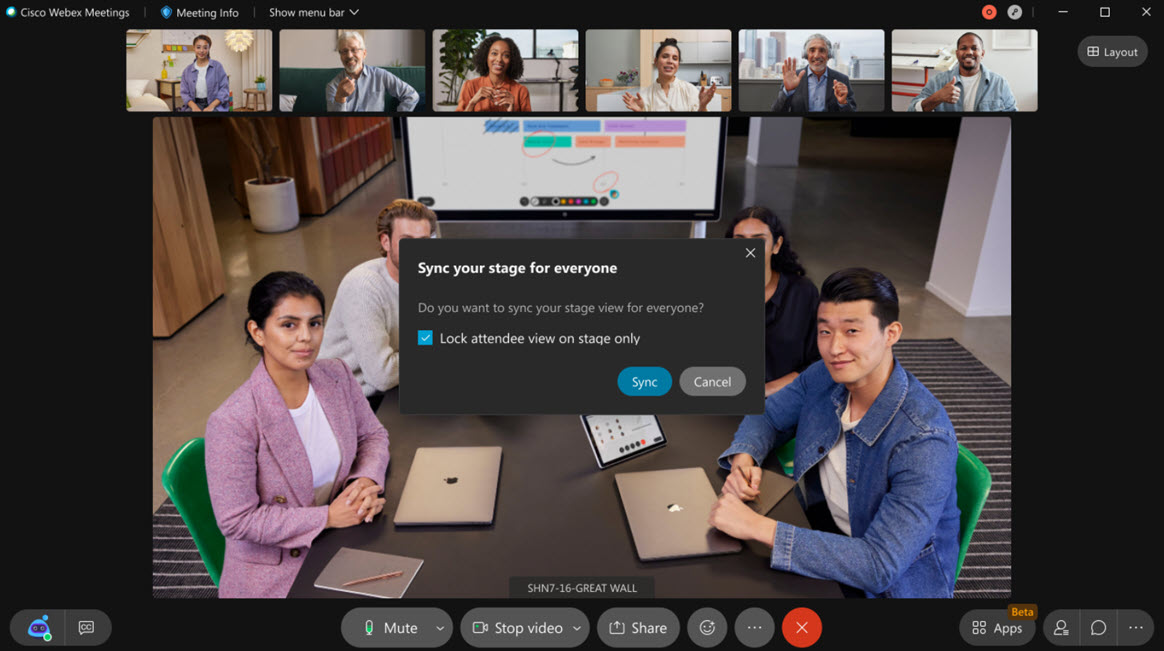
За повече информация вижте Синхронизиране на вашата сцена с всички в срещите на Webex и събитията на Webex.
-
-
Реакции протичат през устройствата и приложенията на Webex Rooms
Вече можете да имате по-изразително и забавно изживяване на среща с множество реакции, от които да избирате в среща. Вече ще можете да изпращате и получавате реакции през регистрирани в облак устройства Webex Rooms и приложения Webex.
Потребителите на базирани на стандарти SIP и H.323 видео устройства няма да могат да видят реакциите в тази актуализация, но не се притеснявайте. Ще го донесем скоро!
Тази функция не е налична за Webex for Government.
-
Вижте повече хора по време на активно споделяне на съдържание на SIP-базирани устройства Webex
С уникалната интеграция между срещите Webex и устройствата Webex вашето изживяване с видео и съдържание по време на среща просто стана по-добро с базирани на SIP устройства Webex Desk, Room, DX, SX и MX-series.
Преди тази актуализация, когато съдържанието беше споделено в среща, ще видите единичен видеопоток с хора в горната част на екрана, който има празно пространство около него, което затруднява виждането кой друг е в срещата.
Сега ще видите видео лента с до шест видео участника, показана в горната част на екрана за по-завладяващо видео изживяване. Това преживяване е съвместимо и с нашите устройства, когато са регистрирани в облака. -
Актуализирано изживяване с оформление на стека за локално регистрирани видео устройства
Актуализираме оформлението на Stack за локално регистрирани видео устройства, за да се приведе в съответствие с останалата част от портфолиото. Изгледът на стека е този, при който активният говорител се показва в голям панел с други хора, показани отделно в по-малък размер.
В приложението Webex и устройствата Webex, регистрирани в облака, този изглед показва неактивните високоговорители, показани над активния високоговорител. Въпреки това, на устройства, регистрирани на място, това ще доведе до показване на неактивните високоговорители под активния високоговорител.
Променяме изживяването за локално регистрираните видеоустройства, за да се приведе по-добре в съответствие с останалата част от изживяването на приложението и устройството, като преместваме неактивния високоговорител над активния високоговорител. В същото време празното място между неактивните високоговорители вече е премахнато.
Webex Events (нов)
Премахване на имена на присъстващи в реакция в събития на Webex (ново)
Въз основа на обратната връзка, получена по време на бета програмата, имената на участниците вече ще бъдат скрити в Webex Events (нов) уебинар на настолен компютър и мобилно устройство. Възможността за конфигуриране дали да се показват имената на присъстващите ще бъде налична в бъдеща актуализация.
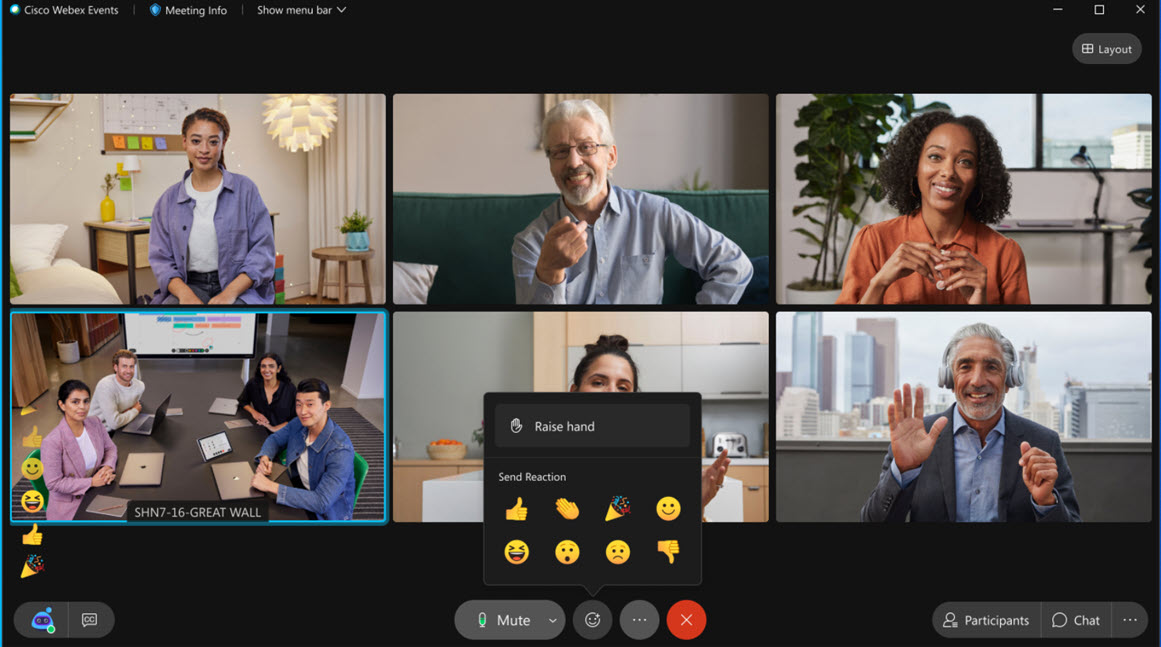
Планиране на уебкаст – Активиране или деактивиране на чат, въпроси и отговори и гласуване
С тази актуализация хостовете на уебкаст имат опцията да активират или деактивират анкетиране, чат и въпроси и отговори поотделно по време на планиране с Webex Events (ново). След като уебкастът започне, опциите за чат, въпроси и отговори и гласуване не могат да се променят.
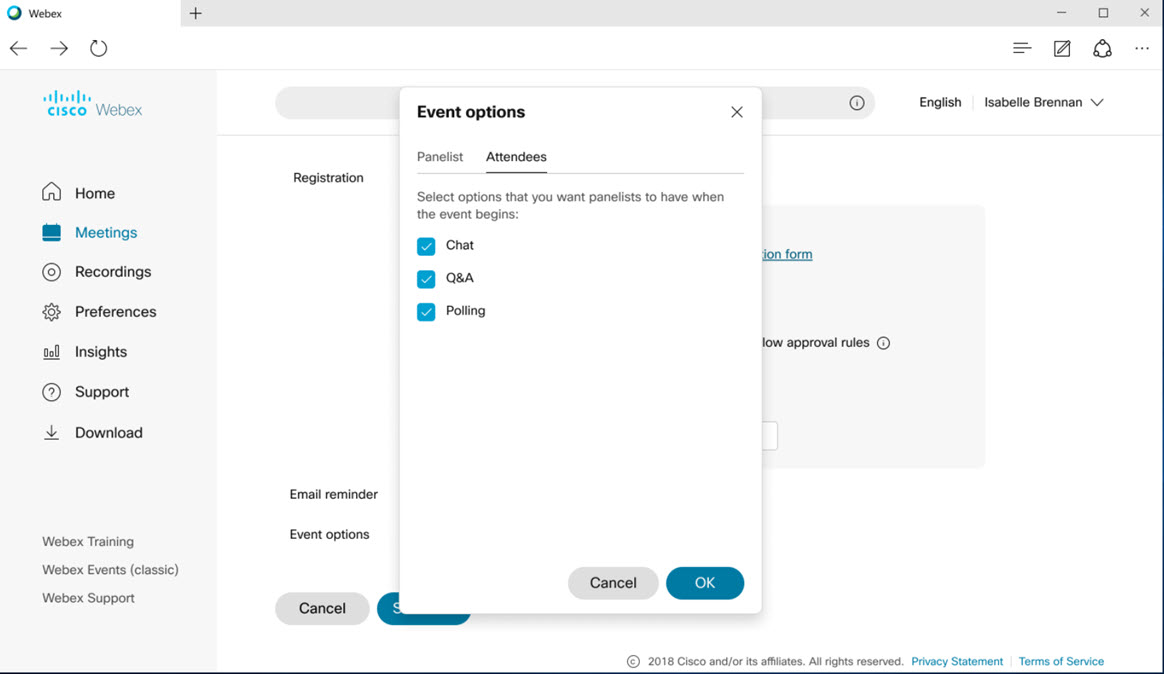
Тази функция не е налична за Webex for Government.
За повече информация вижте Стартиране и управление на уебкаст в Webex Events (ново).
Персонализиране на правилата за регистрация в среща или събитие на Webex (ново)
Домакинът вече може да персонализира правилата за автоматично одобрение, когато присъстващите се регистрират за среща или събитие на Webex (ново) както за режимите на уебинар, така и за уебкаст.
Когато среща или събитие изисква регистрация, може да се създаде списък с правила за автоматично одобрение или автоматично отхвърляне и да се приложи към всички нови регистранти, които отговарят на тези критерии.
Правилата няма да се прилагат със задна дата към съществуващи регистранти.
Например домакинът може,
-
Автоматично одобряване на всички регистранти от конкретен фирмен имейл домейн.
-
Автоматично отхвърляне на всички регистранти от един или повече конкретни имейл домейни.
-
Автоматично приемане на VIP регистранти, които съответстват на конкретни имейл адреси, и ръчно одобряване на останалите регистранти.
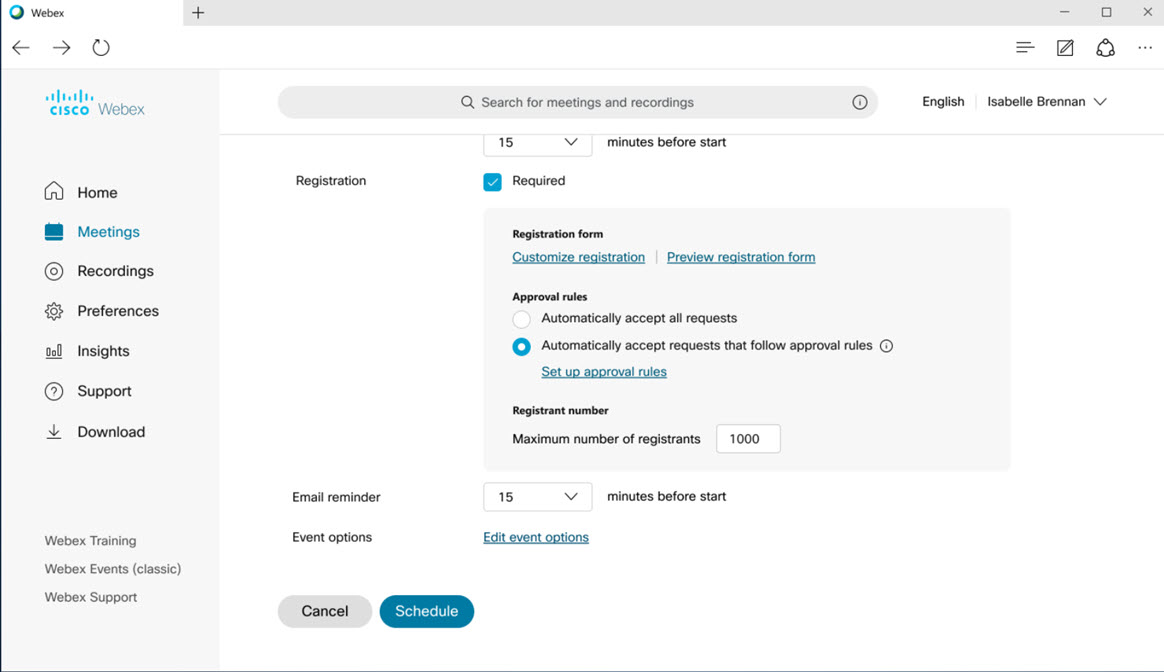
Вижте повече информация относно задаването на правила за автоматично одобрение.
Опит преди срещата
Подобрения в шаблона за среща
Направихме някои промени в шаблоните за срещи в планировчика на срещи на Webex.
Когато редактирате насрочена среща, вече няма да виждате шаблона за среща по подразбиране, избран в падащия списък. Това избягва потенциално объркване, ако не използвате шаблона по подразбиране.
Когато планирате среща за лична конференция, сега ще се появи падащият списък с шаблони за срещи. Това улеснява, ако искате да изберете шаблон за среща.
Докато планирате среща, когато изберете шаблон за среща, който е персонализиран от вас или администратора на сайта, сега ще се използват настройките на този шаблон, вместо това, което сте задали в Предпочитания. Въпреки това, ако функцията за персонализиран шаблон за среща не е достъпна за потребителите на вашия сайт, тогава ще се използва вашата опция в Предпочитания.
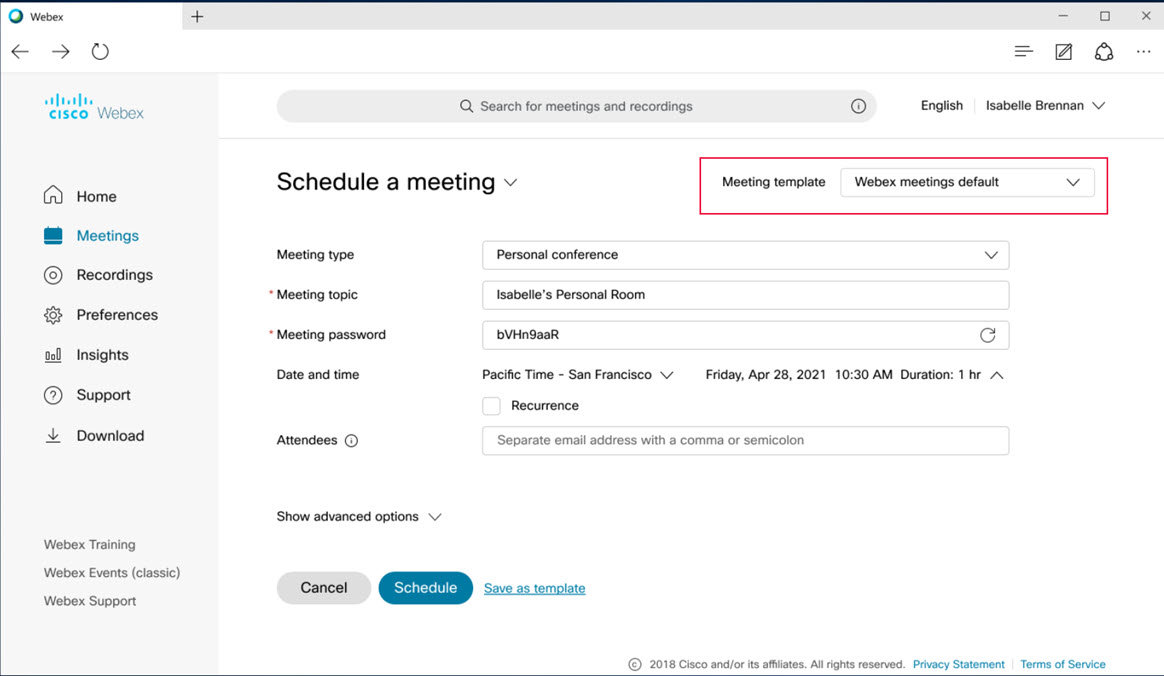
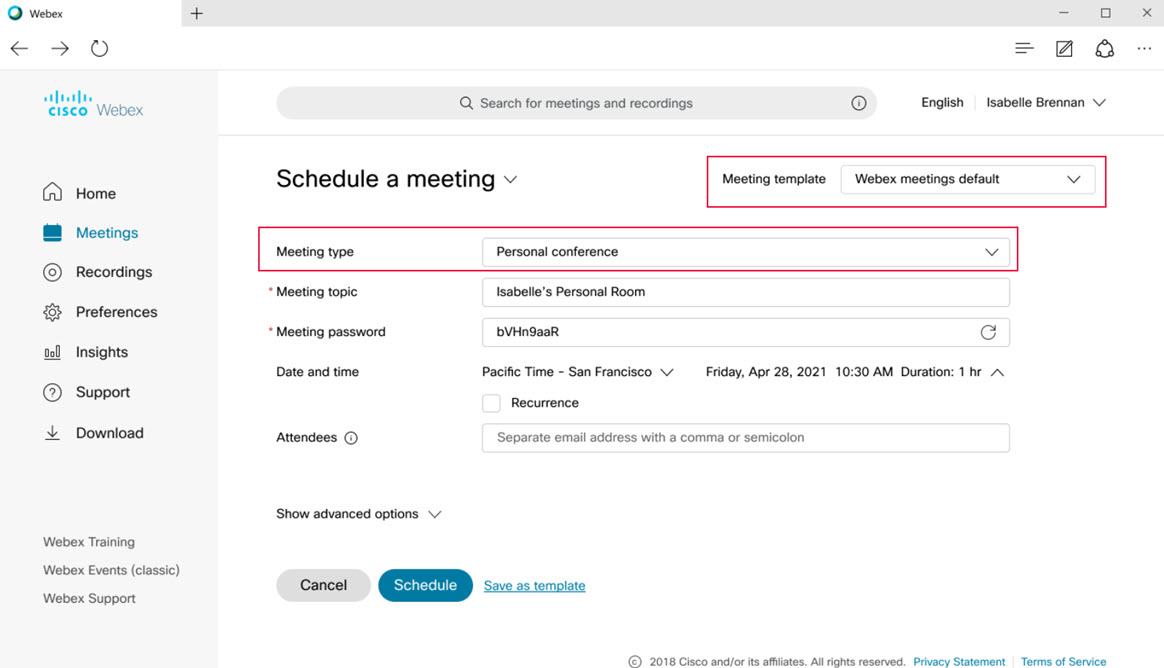
Опит в събранието
Мащабирайте или скрийте филмовата лента в сценичните изгледи
Вече можете да мащабирате филмовата лента както в изгледите подредени, така и в изгледа един до друг, като просто я плъзнете, за да направите лентата по-голяма, или отидете в другата посока, за да скриете филмовата лента, като я свиете напълно.
За повече информация вижте подчертаните функции за тази актуализация.
Ограничете изгледа на присъстващите само до сцената при синхронизиране
Домакинът и съдомакинът вече ще имат нова опция, когато синхронизират своята сцена, за Заключване на изгледа на присъстващите само на сцената, което скрива филмовата лента от техния изглед, така че да могат да виждат само това, което е на сцената. Това не позволява на присъстващите да могат да променят към различен изглед за случаи на употреба, когато искате пълен контрол върху това кой присъстващите могат и не могат да виждат в даден момент.
За повече информация вижте подчертаните функции за тази актуализация.
Спрете синхронизирането директно от сцената
Добавихме удобен бутон Стоп към лентата за синхронизиране, когато синхронизирате вашата сцена, което улеснява спирането на синхронизирането, вместо да се налага да се връщате в менюто за оформление.
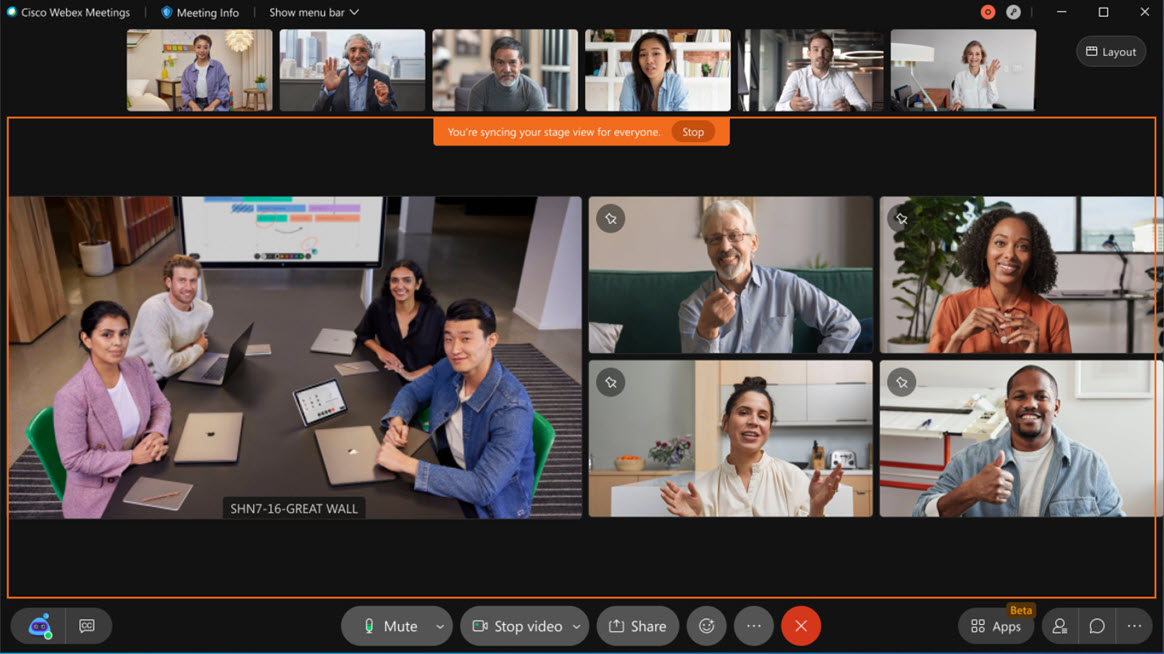
За повече информация вижте Синхронизиране на вашата сцена с всички в срещите на Webex и събитията на Webex.
Върнете се към предишния изглед, когато хостът спре синхронизирането
Сега, като участник в срещата, ако домакинът или съдомакинът спре да синхронизира своята сцена, ще се върнете към предишния си изглед. Например, ако сте били в Grid View и домакинът започне да синхронизира своята сцена, вашият изглед автоматично ще превключи към Stack view. Ако домакинът спре да синхронизира своята сцена, вие ще се върнете към изглед на мрежа.
За повече информация вижте Синхронизиране на вашата сцена с всички в срещите на Webex и събитията на Webex.
Оптимизиран размерът на филмовата лента по подразбиране за дисплеи с висока разделителна способност
Ние също коригирахме размера на филмовата лента по подразбиране за по-балансиран изглед на дисплеи с висока разделителна способност.
Променен ред на менюто „Още опции“ във видео миниатюрите
Пренаредихме селекциите в менюто, когато щракнете върху „Още опции“ в миниатюрите на видеото, като поставихме най-често срещаните опции на първо място.
уеб приложение: Мащабирайте филмовата лента в Stack View
Потребителите на уеб приложения вече могат да мащабират филмовата лента в изгледа Stack. Подобно на изгледа Side-by-side, просто плъзнете, за да направите филмовата лента по-голяма или по-малка.
За повече информация вижте Коригиране на броя на участниците, които се появяват в изгледите на сцената в срещите на Webex и събитията на Webex.
уеб приложение: Мрежов изглед Увеличаване и намаляване
Подобно на приложението за настолни компютри, потребителите на уеб приложения вече ще виждат плъзгача за увеличаване и намаляване на мащаба в решетъчен изглед.
За повече информация вижте Коригиране на броя на участниците, които се появяват в мрежов изглед в срещите на Webex и събитията на Webex.
Медийни подобрения
Хардуерен енкодер на Intel за споделяне в Windows
Тази функция е налична в актуализацията 41.6, но беше добавена след съобщаването на първоначалните функции от юни 2021 г. (41.6).
Тази актуализация включва нова разширена видео настройка за приложения на Windows. Хардуерно ускорение за споделяне, за да се намали натоварването на основния системен процесор, когато е възможно, чрез разтоварване на обработката на споделяне към всеки наличен специален хардуер.
Хардуерното ускорение се поддържа само с графични процесори на Intel (GPU). Nvidia и AMD GPU не се поддържат.
Когато хардуерното ускорение за споделяне е активирано, системата ще избере само да кодира споделено съдържание с кодеци, които се поддържат първоначално от хардуера, който клиентът изпълнява. Това на практика ще деактивира поддръжката за всички по-нови софтуерни кодеци като AV1.
За повече информация вижте Избор на разширени видео настройки за Webex Meetings.
Подобрения на устройството
1080p видео резолюция за всички видео устройства
Видео устройствата, които се присъединяват към срещи на Webex, вече ще имат до 1080p видео разделителна способност с честотна лента до 6 Mbps за възможно най-доброто качество на видеото.
Устройствата Webex Rooms, регистрирани в облака, вече се радваха на 1080p видео. С тази версия разширяваме тази възможност до всички базирани на стандарти SIP и H.323 устройства, които поддържат 1080p видео при 30 кадъра в секунда. Тези SIP и H.323 устройства можеха да получават само 720p видео преди тази актуализация.
Реакции протичат през устройствата и приложенията на Webex Rooms
Вече можете да имате по-изразително и забавно изживяване на среща с множество реакции, от които да избирате в среща.
Тази функция не е налична за Webex for Government.
За повече информация вижте подчертаните функции за тази актуализация.
Вижте повече хора по време на активно споделяне на съдържание на SIP-базирани устройства Webex
С уникалната интеграция между срещите Webex и устройствата Webex вашето изживяване с видео и съдържание по време на среща просто стана по-добро с базирани на SIP устройства Webex Desk, Room, DX, SX и MX-series.
За повече информация вижте подчертаните функции за тази актуализация.
Актуализирано изживяване с оформление на стека за локално регистрирани видео устройства
Актуализираме оформлението на Stack за локално регистрирани видео устройства, за да се приведе в съответствие с останалата част от портфолиото.
За повече информация вижте подчертаните функции за тази актуализация.
Административен опит
Глобални разпределени срещи (GDM) Актуализации
В тази актуализация ние активираме Глобални разпределени срещи (GDM) за SIP разговори, направени в Webex Meetings. За да поддържаме GDM за тези стандартни устройства и клиенти, ние използваме GeoDNS, базиран на GeoIP базата данни на MaxMind. За да сме сигурни, че свързваме вашите SIP клиенти и видео устройства с най-добрия Webex Media Node, трябва да проверите дали всичките ви външни IP адреси, които нашата облачна услуга ще види, имат правилния код на държавата, свързан с тях. Това включва всички скоростни пътища или други SBC, през които концентрирате изходящ SIP трафик, или ако имате устройства, директно свързани с интернет. Ако кодът на държавата за тези IP адреси е неправилен, трябва да изпратите корекция на MaxMind. За повече информация вижте помощната статия за пълните подробности как да тествате адресите си и как да изпращате всички необходими отчети до MaxMind.
Ако имате причини да не разрешите тази функция, тя може да бъде деактивирана за всеки сайт по заявка, докато всички проблеми се коригират.
Позволете на служителите по съответствието да изтриват записите на срещите
Служителите по съответствието, в допълнение към домакините на срещите, вече могат да премахват записи на срещи за всеки от потребителите на сайта си с помощта на API. Това гарантира спазване на корпоративните политики, когато записите съдържат материал, който не трябва да се разпространява. Изтритите записи все още са достъпни съгласно правилата за задържане (плавно изтриване) в инструмента за електронно откриване.
Деактивирайте обратното повикване към определени държави
Администраторите на сайта в Webex Site Administration и Webex Control Hub вече имат възможността да изключат обратното телефонно повикване за всяка страна, която изберат от страницата Audio Settings. Ако има държави, с които не работите, или ако искате да предотвратите измамни или подозрителни обаждания към вашите срещи от определени държави или региони, можете да премахнете отметката от тях от списъка с разрешени страни за обратно извикване на Webex. За повече информация вижте Деактивиране на обратно повикване до определени страни
Тази функция не е налична за сайтове на Webex Meetings Online.
Прозрения за хора, управлявани в Control Hub
Профилите на People Insights вече няма да се управляват на ниво сайт в Webex Site Administration и Webex Control Hub. Вместо това ИТ администраторите могат да конфигурират опциите за People Insights на организационно ниво в Control Hub, за да конфигурират лесно People Insights за всички свои сайтове за срещи. Съществуващите настройки на сайта в Администриране на сайта и относителните настройки в Control Hub са деактивирани, но ние добавихме връзка към Control Hub за конфигуриране.
Webex Meetings VDI
Осигурете поддръжка на VMWare за ThinPro 7.1.x
В момента поддръжката на VMWare е достъпна само за тънки клиенти на Windows. С тази актуализация поддръжката на VDI ще бъде достъпна за Linux.
За повече информация вижте Бележки по изданието за Cisco Webex Meetings Virtual Desktop Software Release 41.x.
Интеграции на Webex Meetings
Интегриране на Slido функции за анкети и въпроси и отговори в Webex
Webex интегрира Slido в своя нов AppHub за достъп на потребителите до страхотните функции за гласуване и въпроси и отговори, включително облаци от думи, тестове и оценки.
Вижте повече информация за анкети и Въпроси и отговори за Slido в Webex Meetings.
За повече информация вижте подчертаните функции за тази актуализация.
Списък със срещи на Webex, наличен в Microsoft Teams, използващ хибридна или локална пощенска кутия на Microsoft Exchange
Край на прескачането напред-назад между Microsoft Teams и вашето настолно приложение Webex Meetings само за да видите списъка си със срещи. Вече можете да видите целия си списък със срещи в Microsoft Teams.
Вече имаме списък със срещи в Microsoft Teams за облак Microsoft Exchange. Това е ново за клиенти, които имат локален или хибриден Microsoft Exchange.Уебекс срещи за iOS и Android
Вижте ресурсите за мобилни приложения на Cisco Webex Meetings за повече информация относно мобилното приложение Webex Meetings.
Slido Интегриран в Webex Meetings
Webex интегрира Slido за мобилни потребители, за да отговарят на Slido анкети и въпроси и отговори в рамките на приложението Webex Meetings.
Уебекс срещи за iOS
Вижте ресурсите за мобилни приложения на Cisco Webex Meetings за повече информация относно мобилното приложение Webex Meetings.
Синхронизирайте сцената от мобилно устройство
Подобно на работния плот, домакините и съдомакините в мобилното приложение за iOS могат да персонализират сцената, като плъзнат видеоклип на участник върху зоната на сцената и синхронизират сцената, за да могат всички в срещата да я виждат.
За повече информация вижте Преоразмеряване на сцената в събрания на Webex и събития на Webex.
Май 2021 г. (41.5.2)
Съвет за персонализиране на сцената
Добавихме анимиран съвет в изгледите на сцената, за да покажем бързо как можете да персонализирате сцената чрез плъзгане и пускане на участници от филмовата лента върху сцената.
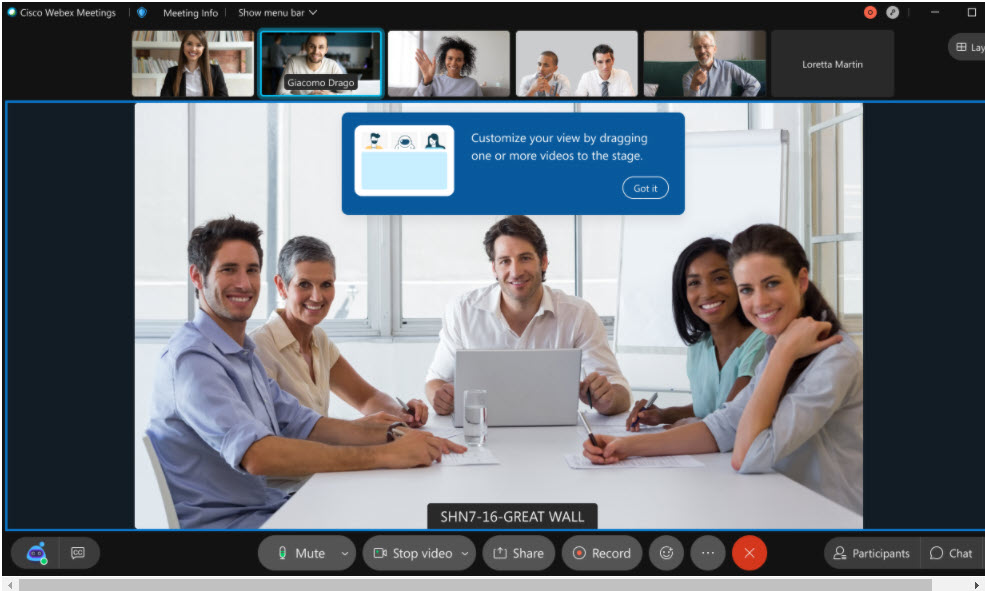
май 2021 г. (41,5)
Маркирани функции за тази актуализация
-
Преводи в реално време
С превод в реално време можете да създадете приобщаващо и ангажиращо изживяване за срещи Webex осигурява превод в реално време на вашите срещи от английски на над 100 езика, включително испански, френски, немски, мандарин, португалски, арабски, руски, холандски и японски . След като хостът включи Webex Assistant, диалоговият прозорец Closed Captions може да бъде преведен от английски на избрания език. Всеки участник може да избере произволен език. В една среща максималният брой уникални езици, които могат да се използват едновременно, е 5. Панелът Надписи и акценти, както и всички транскрипции и акценти след срещата, ще бъдат показани на английски (без превод).
Преводът в реално време е платена добавка.
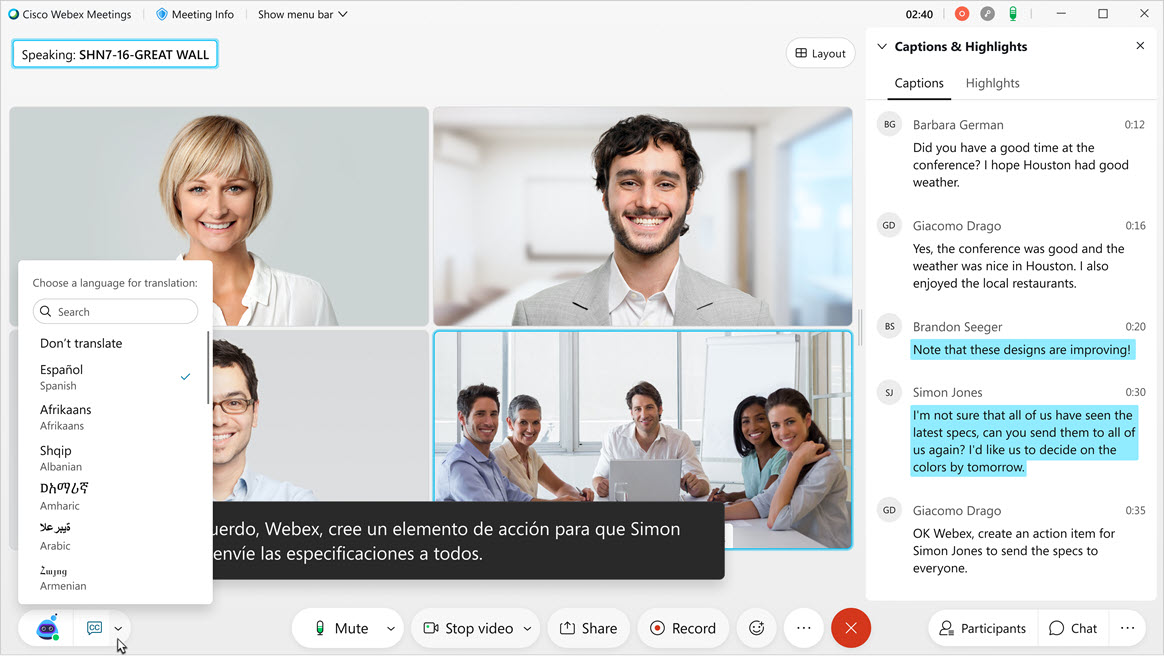
Вижте повече информация за превода в реално време.
-
Наличност на Webex събития (ново)
По-рано обявихме, че Webex Events (Ново) е в публична бета версия в актуализацията 41.4. В тази актуализация Webex събития (Нов) ще бъдат общодостъпни и ще бъдат автоматично активирани за Webex Meetings Suite клиентски сайтове. Ако сайтът ви не е автоматично активиран с Webex Events (Нов) и искате да поискате да го активирате (Нов), свържете се с поддръжката на Cisco, за да подадете заявка за разрешаване. За повече информация вижте Събития на Webex (нови).
-
PSTN за присъстващи, присъединяващи се към събитие на Webex (ново)
С тази актуализация аудио опциите Включване и Обадете ми се ще бъдат налични за присъстващите, които се присъединяват към събитие в Webex Events (ново). Освен това присъстващите имат възможност да се обадят на събитието, без да се присъединяват от настолното приложение Webex.
-
Опциите за таксуване, безплатно и Обадете ми се са налични въз основа на конфигурацията на сайта, където се хоства събитието.
-
До 3000 участници в събитието могат да се присъединят (само за клиенти на Events 3000) към телефонно аудио в Webex Events (Ново).
-
Това важи само за режим на събитие Webex Events (Ново).
За повече информация вижте Изберете вашите аудио и видео настройки, преди да се присъедините към среща или събитие на Webex.

-
-
Спрете видео от видео устройства (устройства и мобилни устройства)
Устройства
Всички обичаме да ангажираме видео изживявания в среща, но понякога трябва да спрете видеото от определен участник.
Домакините на срещата вече могат да спрат видеото, идващо от видео устройства. Преди тази актуализация хостовете можеха да спират видео само от други потребители на настолни приложения.
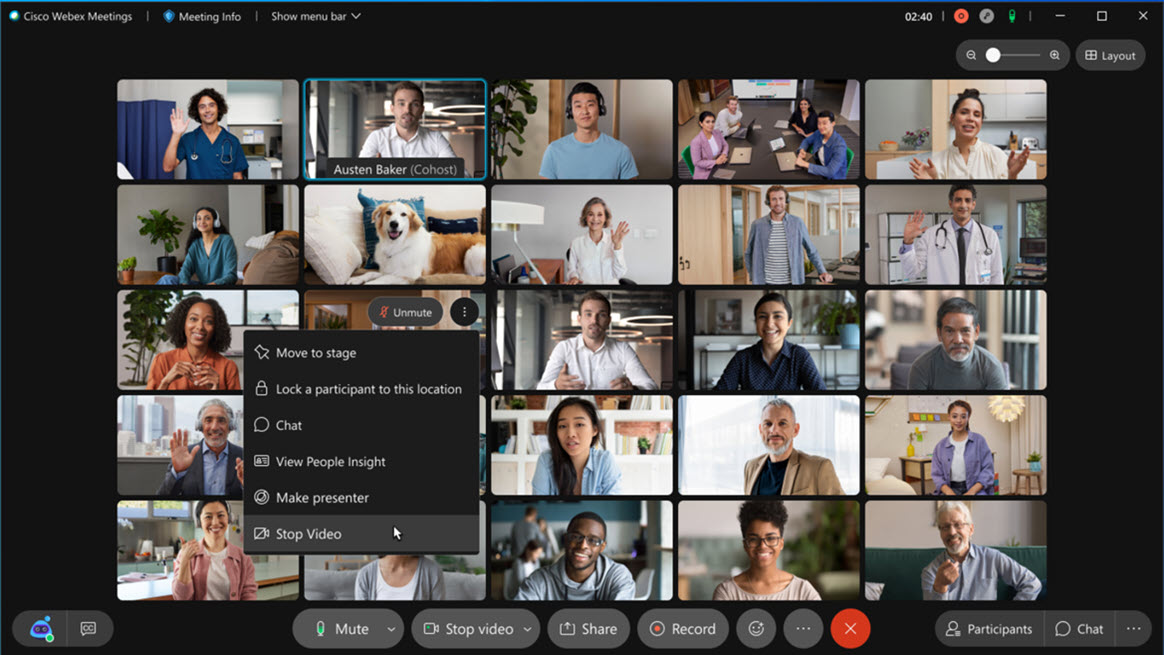
След като видеото бъде спряно, потребителите могат да го възобновят, като предприемат едно от следните действия:
-
Устройства Webex Rooms със специално сензорно устройство: изберете стартиране на видео от сензорното устройство.
-
Устройства Webex, конфигурирани в личен режим: затворете или отворете отново затвора за поверителност.
-
SIP и H.323 устройства: използвайте DTMF-66.
Когато някое от тези устройства напусне и се присъедини отново към срещата, тяхното видео ще започне, дори ако е било спряно преди това от домакина. Ако участникът се е присъединил от повече от едно приложение или устройство, участникът трябва да напусне от всички и след това да се присъедини отново, за да започне видеото.
За повече информация вижте Изключване на видеото на участниците в срещи на Webex и събития на Webex.
Спрете видео от мобилни устройства (Android и iOS)
Подобно на работния плот, домакинът вече може да спре видеото, идващо от участник.
-
Webex Events (нов)
Наличност на Webex събития (ново)
По-рано обявихме, че Webex Events (Ново) е в публична бета версия в актуализацията 41.4. В тази актуализация Webex събития (Нов) ще бъдат общодостъпни и ще бъдат автоматично активирани за Webex Meetings Suite клиентски сайтове.
За повече информация вижте Събития на Webex (нови).
За повече информация вижте подчертаните функции за тази актуализация.
PSTN за присъстващи, присъединяващи се към събития на Webex (ново)
С тази актуализация аудио опциите Включване и Обадете ми се ще бъдат налични за присъстващите, които се присъединяват към събитие в Webex Events (ново). Освен това присъстващите имат възможност да се обадят на събитието, без да се присъединяват от настолното приложение Webex.
За повече информация вижте Изберете вашите аудио и видео настройки, преди да се присъедините към среща или събитие на Webex.
За повече информация вижте подчертаните функции за тази актуализация.
Въпроси и отговори, чат и гласуване, добавени към режима на уебкаст
В тази актуализация присъстващите на събитието могат да взаимодействат с панелистите и да останат по-ангажирани в Webex Events (Нов) режим на уебкаст. Домакините могат да създават анкети и да активират сесии с въпроси и отговори, които могат да бъдат модерирани от домакина, съдомакини и панелисти.
Домакините, съдомакините и панелистите трябва да щракнат върху Общуване с присъстващите, което отваря нов прозорец за преглед на списъка с присъстващи, чат, отговаряне на въпроси или стартиране на анкета с присъстващите.
Използвайки страницата за уебкаст, участниците могат да задават въпроси на панелистите, да отговарят на анкета и да разговарят публично с панелистите и присъстващите.
Тази функция не е налична за Webex for Government.
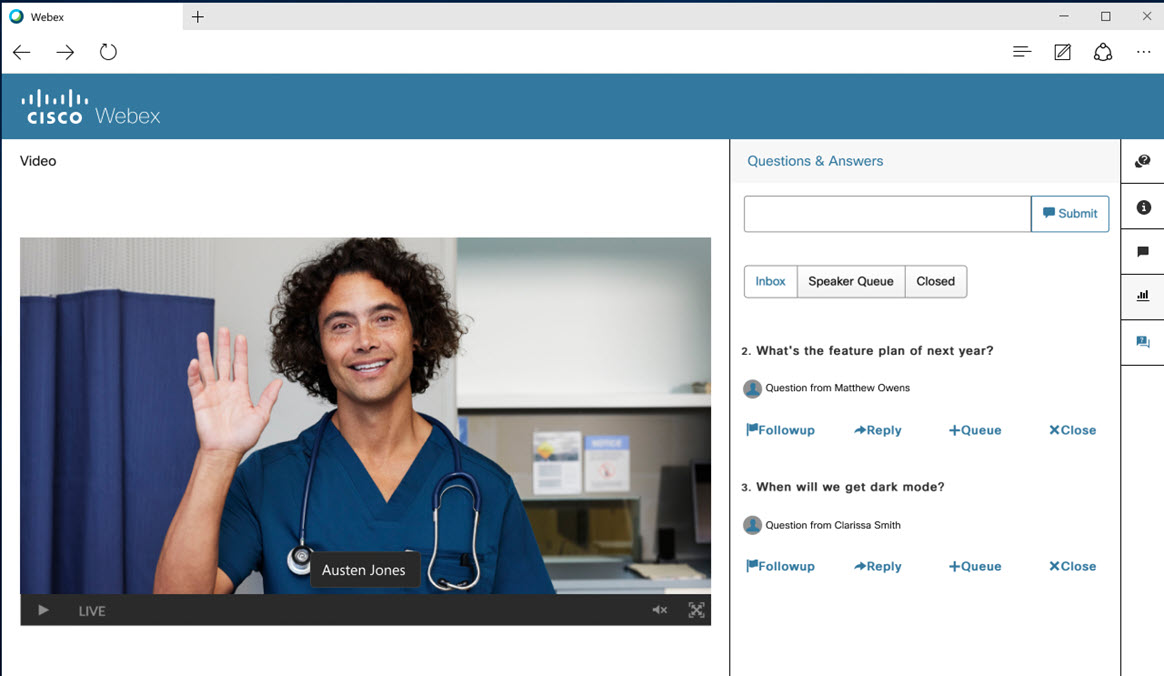
За повече информация вижте Управление на сесии с въпроси и отговори в Webex Webcasts.
Максимална регистрация за събития и срещи
Докато насрочва събитие или среща с ограничен брой регистранти, домакинът има опцията да активира регистрацията и да зададе максималния капацитет за регистрация по време на насрочването на среща или събитие.
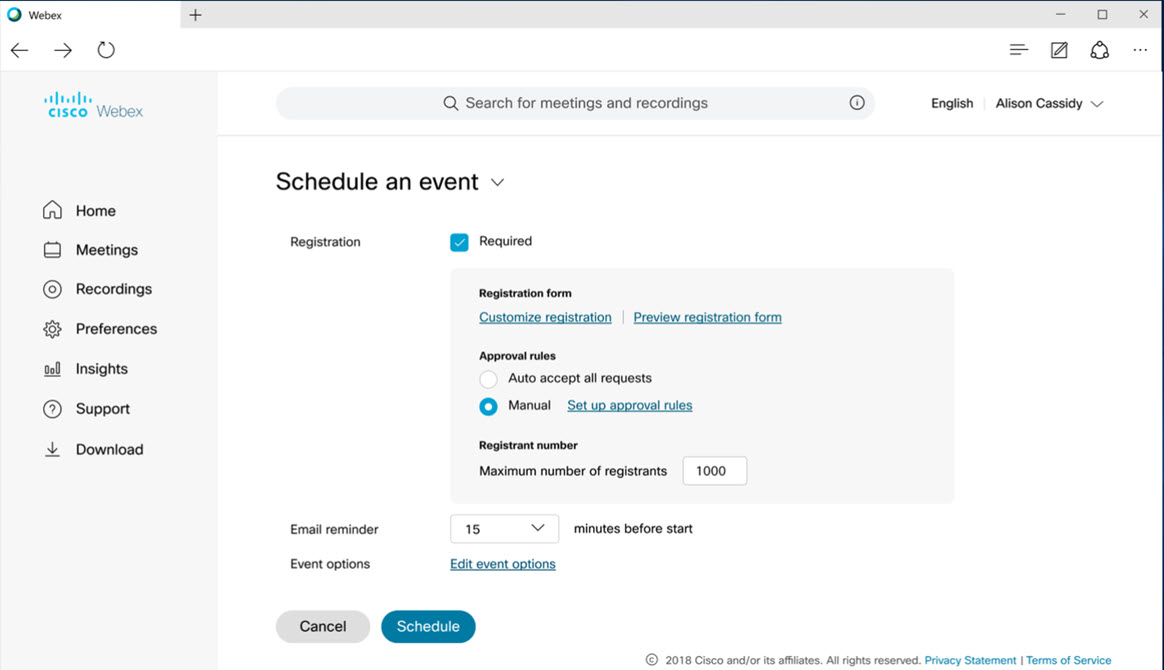
За повече информация вижте Изискване от вашите участници да се регистрират за среща или събитие и Разширени опции за планиране за срещи и събития на Webex.
Експортиране на отчет за регистрация за събития и срещи
Домакинът вече може да изтегли копие от отчета за регистрация за срещи или Webex събития (нови), като отиде на страницата за управление на регистрацията.
За повече информация вижте подчертаните функции за тази актуализация.
Преглед на събития (ново)
С тази актуализация хостовете, чиито сайтове са активирани с Webex Events (Нови), ще видят преглед на техния Webex сайт, който подчертава функциите на Webex Events (Нови).
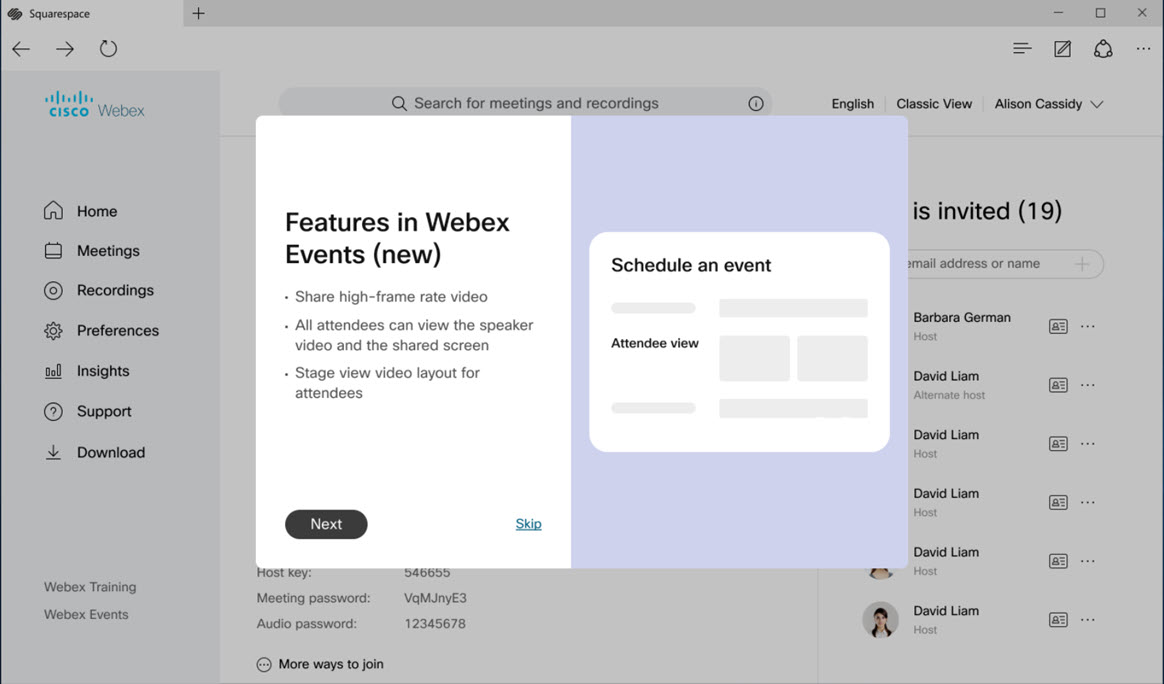
Опит в събранието
Преводи в реално време
С превод в реално време можете да създадете приобщаващо и ангажиращо изживяване за срещи Webex осигурява превод в реално време на вашите срещи от английски на над 100 езика, включително испански, френски, немски, мандарин, португалски, арабски, руски, холандски и японски .
За повече информация вижте подчертаните функции за тази актуализация.
За повече информация вижте Показване на превод в реално време в срещи и събития на Webex.
уеб приложение: Присвояване и отлагане във Въпроси и отговори
Продължавайки да надграждаме поддръжката на уеб приложенията за въпроси и отговори, ние сме развълнувани да обявим в тази актуализация, че домакините и съдомакини на срещи и панелистите на събития (нови), използващи уеб приложението, вече могат да задават въпроси на други домакини, съдомакини или панелисти, за да отговорят или отложат въпроси в панела Въпроси и отговори, точно както могат в настолното приложение.
За повече информация вижте Сесии с въпроси и отговори (Q&A) в срещи на Webex и събития на Cisco Webex (ново).
уеб приложение: Показване или скриване на етикети с имена на видеоклипове
Потребителите на уеб приложения вече имат възможността да управляват как се показват етикетите с имена на видеоклипове. Както в настолното приложение, менюто за оформление в уеб приложението ви позволява да избирате от трите настройки:
-
Автоматично скриване на имената, когато не говорите.
-
Покажи всички имена.
-
Скриване на всички имена.
За повече информация вижте Показване или скриване на имена във видеоклипове с миниатюри в срещи на Webex и събития на Webex.
уеб приложение: Показване или скриване на участниците без видео
Потребителите на уеб приложенията вече имат възможността да скрият участниците, които не са видео, от изгледа, както могат в приложение за настолни компютри. Просто изключете Показване на участници без видео от менюто за оформление, за да се съсредоточите само върху онези потребители с включено видео.
За повече информация вижте Скриване или показване на участници без видео по време на срещи на Webex и събития на Webex.
уеб приложение: Съдомакените вече могат да синхронизират своята сцена
Едно от ограниченията на уеб приложенията в 41.4 беше, че само хостовете на уеб приложения бяха в състояние да синхронизират своя персонализиран етап за всички. В тази актуализация сме щастливи да обявим, че съвместните хостове на уеб приложения вече могат да синхронизират и своята сцена, точно както в приложението за настолни компютри.
За повече информация вижте Синхронизиране на вашата сцена с всички в Webex Meetings и Webex Events и Видео оформления в Webex Meetings и Webex Events.
уеб приложение: Плъзнете и пуснете от филмовата лента върху сцената
Потребителите в уеб приложението вече могат да използват мишката си, за да плъзгат и пускат лесно видеоклипове на участници от филмовата лента върху сцената, точно както могат, когато персонализират своята сцена в настолното приложение.
За повече информация вижте Преместване на участници на сцената в срещите на Webex и събитията на Webex.
Безплатни текстови бележки
Тази функция ще бъде налична в актуализация 41.5, но беше добавена след съобщаването на първоначалните функции от май 2021 г. (41.5).
Тази функция ще позволи на участниците в срещата да въвеждат коментари и своите ръчно подбрани акценти в раздела с акценти на страницата за публикуване на срещата, така че да могат да споделят с други участници в срещата.
Подобрения на устройството
Спрете видео от видео устройства
Всички обичаме да ангажираме видео изживявания в среща, но има моменти, когато трябва да спрете видеото от определен участник.
За повече информация вижте Изключване на видеото на участниците в срещи на Webex и събития на Webex.
За повече информация вижте подчертаните функции за тази актуализация.
Опит след събрание
Споделете съдържание след среща в приложението Webex
Тази функция беше обявена с актуализацията 41.5, но беше премахната от изданието. Споделяне на съдържание след среща в приложението Webex ще бъде доставено в бъдеща актуализация.
От уеб страницата след срещата вече можете лесно да споделяте съдържание на среща в съществуващо или новосъздадено пространство в приложението Webex, за да продължите да си сътрудничите.
Тази функция не е налична за Webex for Government.
Икона на индикатор за наличност на запис
Първоначално беше съобщено, че записите обикновено ще бъдат достъпни в рамките на 12 часа. Въпреки това, в зависимост от размера на файла и честотната лента, записите обикновено ще бъдат налични в рамките на 24 часа.
Добавихме индикатор към страницата Моите записани срещи, който показва в рамките на колко време ще бъде генериран записът. Обикновено в зависимост от размера на файла и честотната лента, записите ще бъдат налични в рамките на 12 часа.
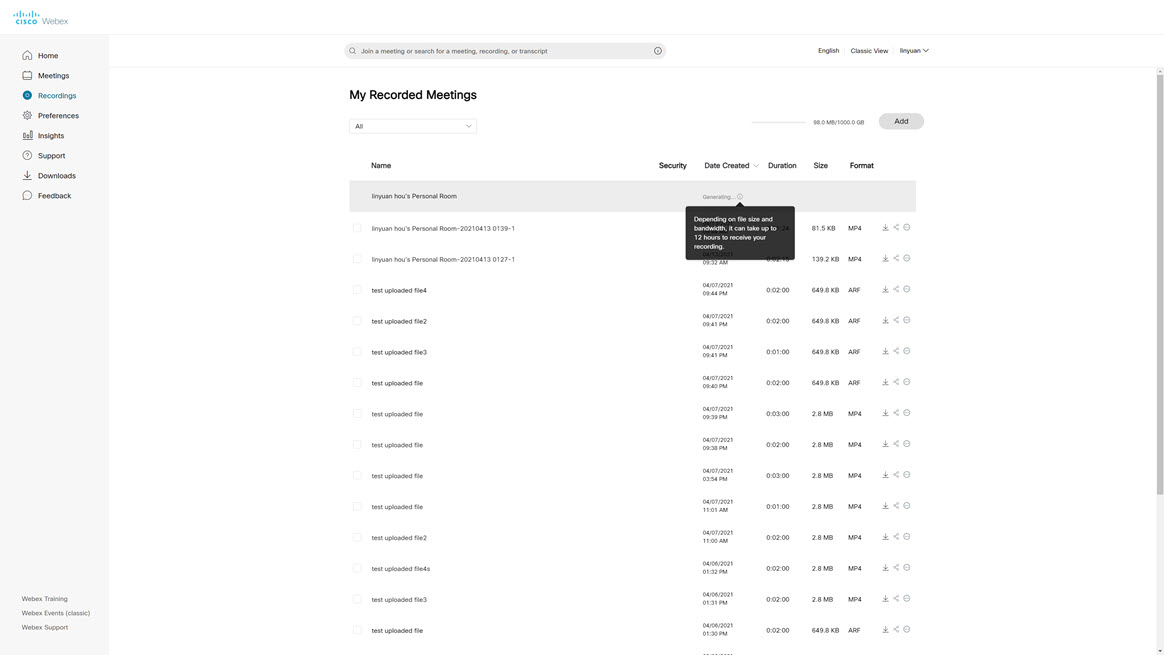
За повече информация относно записването вижте Записване на среща.
Административен опит
Край на услугата за изтегляне на Java клиент
В постоянни усилия да поддържаме и надграждаме нашата услуга и кодова база, ние прекратяваме услугата за нашите Java клиенти за Webex Meetings, Webex Training и Webex Support. Това означава, че клиентите вече няма да могат да изтеглят тези клиенти. Съществуващите клиенти все още могат да се използват, но вече няма да се правят актуализации. По-голямата част от функционалността на тези клиенти може да бъде намерена чрез уеб приложението Webex.
Мигриране на съществуващи показвани имена от Control Hub към Webex Meetings
Това е миграция на данни, която ще бъде прозрачна за клиентите.
Някои клиенти може да се сблъскат с непоследователно екранно име в среща, което е различно от екранното име в Control Hub. След миграцията всички потребители ще виждат последователни екранни имена във всички услуги.
Настройка на поточно предаване на живо за работното място от Facebook
Работното място от стрийминг на живо във Facebook вече е достъпно като включена опция за стрийминг на живо от трета страна. Опциите за сайта и неговите потребители са изключени по подразбиране и трябва да бъдат активирани от администратор на сайт на Webex, за да предават на живо към Workplace от Facebook.
Тази функция не е налична за Webex for Government.
За повече информация вижте Предаване на вашите Webex срещи или събития на работно място от Facebook.
Оформления за запис, ориентирани към видеото, които трябва да бъдат активирани по подразбиране
Вече не е необходимо администраторите да избират изрично видеозаписи на оформление за сайтовете на вашата компания. Занапред няма да има квадратче за отметка, за да активирате тази настройка в страницата с настройки за администриране на сайта. Вместо това оформленията за видеозаписи ще бъдат активирани по подразбиране за всички ваши сайтове. Все още можете да избирате оформленията, в които искате да се генерират записите, точно както днес.
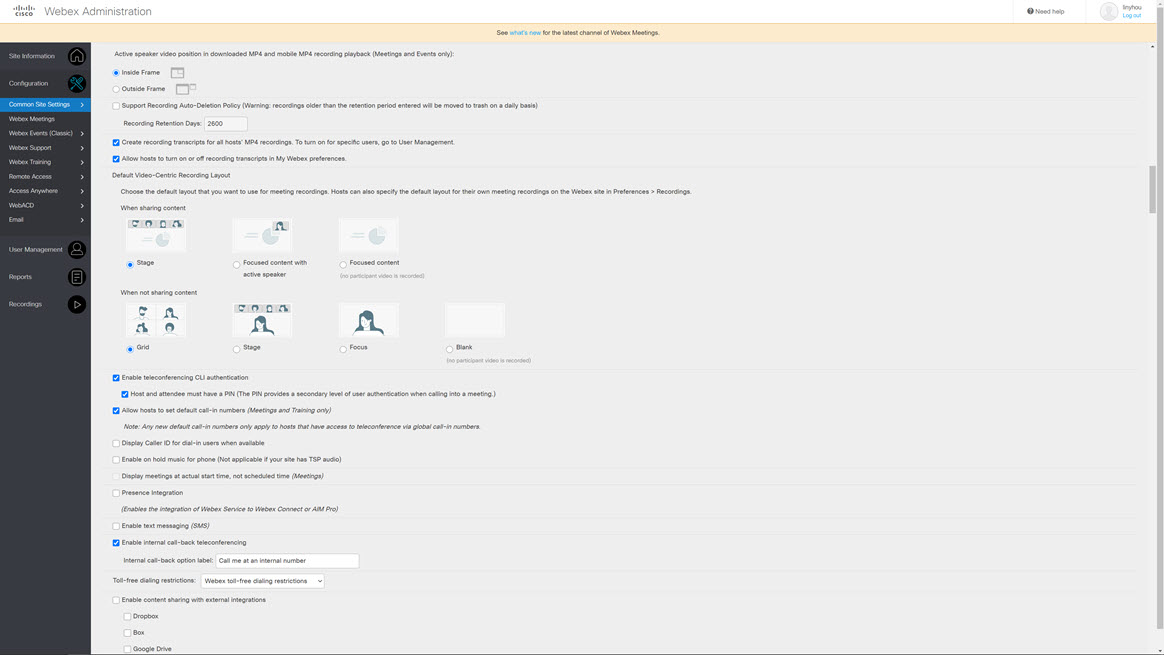
За повече информация вижте Избор на оформление на екрана по подразбиране за записи в срещи и събития на Webex.
Глобални разпределени срещи (GDM) за приложението Webex и регистрираните видео устройства Webex
В тази актуализация ние активираме Глобални разпределени срещи (GDM) за приложението Webex и регистрираните в Webex видео устройства. Тези клиенти вече са използвали GDM за разговори един към един и за срещи в пространство. Сега тези приложения и устройства автоматично ще извършват тестове за достъпност, за да определят кой Webex Media Node да използвате, когато се присъединявате към Webex Meetings.
Подготвяме се да поддържаме GDM за SIP разговори, направени в Webex Meetings в предстояща актуализация. За да поддържаме GDM за тези стандартни устройства и клиенти, ние използваме GeoDNS, базиран на GeoIP базата данни на MaxMind. За да сме сигурни, че свързваме вашите SIP клиенти и устройства с най-добрия Webex Media Node, трябва да проверите дали всички ваши външни IP адреси, които нашата облачна услуга ще види, имат правилния код на държавата, свързан с тях. Това включва всички скоростни пътища или други SBC, през които концентрирате изходящ SIP трафик, или ако имате устройства, директно свързани с интернет. Ако кодът на държавата за тези IP адреси е неправилен, ще трябва да изпратите корекция на MaxMind. За пълните подробности относно това как да тествате адресите си и как да изпращате всички необходими отчети до MaxMind, вижте Как да проверите дали Webex може правилно да идентифицира държавата източник за вашите SIP разговори към срещите на Webex?.
Webex Meetings VDI
Поддръжка на 10ZiG нулеви клиенти тънък клиент
В тази актуализация приставката Webex Meetings VDI ще поддържа тънки клиенти 10ZiG Zero Clients за средата Citrix.
За повече информация вижте Бележки по изданието за Cisco Webex Meetings Virtual Desktop Software Release 41.x.
Интеграции на Webex Meetings
Интеграция на Davra за междинен симултанен превод
Временният симултанен превод, използващ интеграция на трета страна с Davra, ще бъде наличен, докато функцията за симултанен превод не бъде достъпна директно в настолното приложение по-късно тази година.
-
Хостовете могат да планират срещи с няколко езикови канала.
-
Участниците ще могат да избират езика, който искат да чуят по време на събранието.
-
Множество устни преводачи на език могат да се присъединят, за да могат да се въртят по време на събранието.
Временният симултанен превод на Davra Integration не е наличен за Webex за правителство. Също така имайте предвид, че работи за срещи от 200 участници или по-малко.
За повече информация вижте Интегриране на Davra: Междинен симултанен превод
Slack интеграции за публичен и частен канал
Администраторите на Slack за организации с интеграция с Webex вече ще имат възможност да настройват „Срещи в лична стая, които да се използват само в частни канали“ – когато е избрана тази опция (като въведете командата на бот: /webexconfig enable_personal_room_privacy), тогава поведението ще бъде както следва:
-
Когато потребителите на Slack в частен канал кликнат върху Стартиране на незабавна среща, незабавната среща използва тяхната лична стая, за да създаде срещата.
-
Когато потребителят на Slack в публичен канал щракне върху Стартиране на незабавна среща, моменталната среща ще насрочи редовна среща на Webex.
За повече информация вижте Инсталиране и настройка на Cisco Webex Meetings за Slack.
Край на услугата за Mac Productivity Tools
Тъй като Microsoft блокира поддръжката на базирани на инжектиране плъгини за Mac Outlook в началото на май 2021 г., последната актуализация на Productivity Tools за Mac ще бъде в 41.5.
Промяна в потребителския интерфейс на страницата за изтегляне
От актуализацията 41.5, когато потребителите на Mac OS имат достъп до страницата за изтегляне, те вече няма да виждат връзката за изтегляне на Cisco Webex Productivity Tools и описанието на Productivity Tools, но потребителите на Windows все още могат да го видят.
API на Webex Meetings
Допълнителни опции за RESTful API за срещи
Webex Meetings вече има булево значение, което позволява на разработчиците да посочат дали искат да изключат паролата от поканата за имейл за среща и друго булево значение, за да посочат дали искат да изброят срещата в публичния календар. Също така е добавена поддръжка за напомняне по имейл, която позволява на разработчиците да определят броя минути преди началото на срещата за изпращане на напомняне по имейл до домакина.
Уебекс срещи за iOS и Android
Вижте ресурсите за мобилни приложения на Cisco Webex Meetings за повече информация относно мобилното приложение Webex Meetings.
Спрете видео от мобилни устройства
Подобно на работния плот, домакинът вече може да спре видеото, идващо от участник.
PSTN за присъстващи, присъединяващи се към събития на Webex (ново)
В Webex Events(New) участниците могат да използват PSTN за своята аудио връзка.
-
Като домакин можете да планирате среща, която позволява PSTN разговори.
-
Като участници (както домакин, така и присъстващи) можете да използвате опциите Включване или Обадете ми се, когато се присъедините към среща или превключите връзката си по време на среща.
За повече информация вижте Изберете вашите аудио и видео настройки, преди да се присъедините към събрание или събитие в Webex
Въпроси и отговори, чат и гласуване, добавени към режима на уебкаст
В тази актуализация чат, анкети и въпроси и отговори ще бъдат достъпни за крайните потребители по време на уебкаст във всички нови събития. В мобилното приложение чатът, анкетата и въпросите и отговорите ще бъдат достъпни на самостоятелна уеб страница.
За повече информация вижте Управление на сесии с въпроси и отговори в Webex Webcasts.
Раздел Запис Показване и скриване на поведение за привеждане в съответствие с уеб приложението
Мобилното приложение ще се приведе в съответствие с уеб страницата, за да покаже или скрие раздела за запис, въз основа на опциите на потребителя. Например, ако даден потребител няма облачно хранилище за запис, разделът за запис няма да се покаже.
Поддръжка на Stage View Layouts
Мобилните участници (както домакин, така и присъстващи) могат да добавят „прожектор“ към конкретен участник. Потребителят може да премести видеоклип на участник в зоната на сцената (чрез докосване или плъзгане и пускане). Ако споделянето е на или под оформлението на активния високоговорител, плъзгането и пускането ще използва средната дясна зона като сцена, а потребителският споделяне или активният високоговорител ще бъде в средната лява зона.
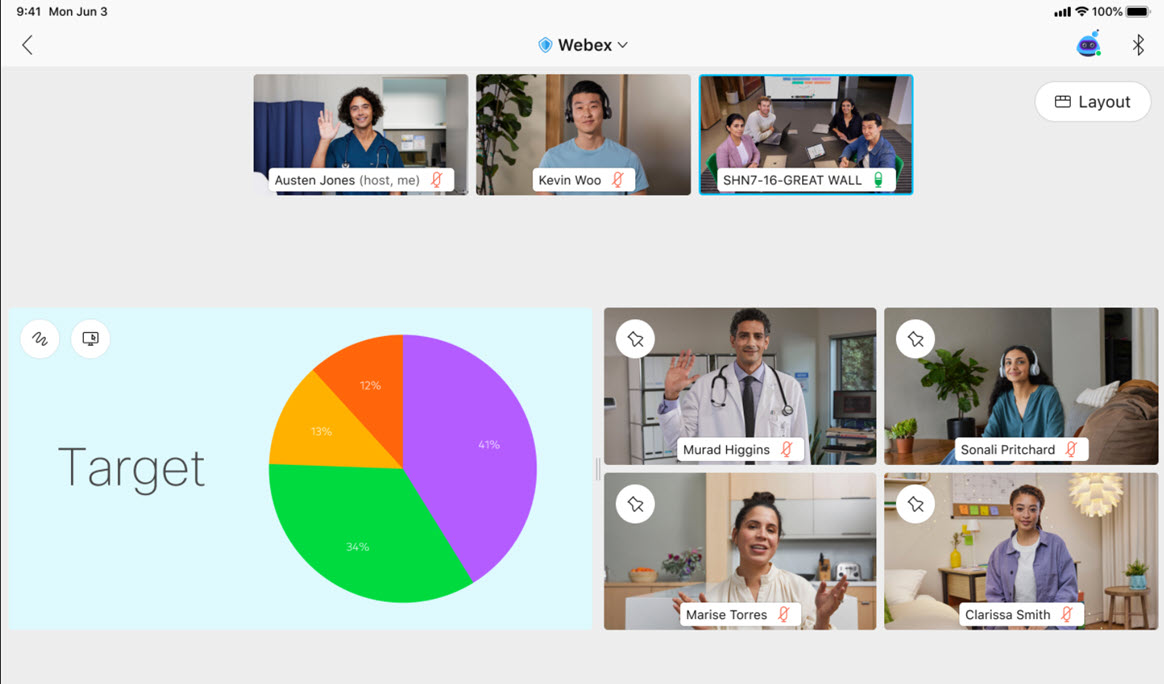
април 2021 г. (41,4)
Маркирани функции за тази актуализация
-
Всички нови събития на Webex
Нова услуга за събития Webex
По-рано съобщихме, че всички нови Webex събития ще бъдат част от актуализацията, която става общодостъпна с 41.4. Ние обаче продължаваме да включваме ценна обратна връзка, научена от ранните полеви изпитания. Webex Events (ново) ще остане достъпно като бета версия до актуализацията 41.5.
В тази актуализация добавяме изцяло нова услуга Webex Events, която поддържа до 3000 участници. Класическата версия на Webex Events остава достъпна на вашия сайт.
Webex Events (Ново) ви предоставя най-доброто в класа изживяване при виртуални събития, което е ориентирано към видео, интелигентно и лесно за използване. Домакините избират между два режима в новия планировчик - режим на събитие за интерактивно и силно ангажиращо изживяване и режим на уебкаст за събития с ограничени взаимодействия на присъстващите. И в двата режима:
-
Презентаторите могат да споделят съдържание, оптимизирано за движение и видео с компютърно аудио.
-
Всички присъстващи могат да гледат видеото и споделеното съдържание на панелистите.
-
Съдомакини могат да бъдат назначени по време на планиране или по време на събитие, за да помогнат за управлението на присъстващите в събитие.
-
Домакините могат да задават сценичен изглед за всички присъстващи. Имайте предвид, че оформлението в записа ще следва опцията на хоста. Някои функционалности на Webex Events (Classic) все още не са налични, но ще бъдат налични в бъдещи актуализации. Те включват, но не се ограничават до, аудио опции за телефонна връзка на присъстващи в режим на събитие, отчети за регистрация и присъствие, импортиране на участници и правила за автоматично одобрение на регистрация.
Вижте Събития на Webex (нови), за да научите повече за новия планировчик, режим на събития и режим на уебкаст.
-
-
Увеличаване и намаляване на мащаба в мрежов изглед
Трябва да разгледате по-отблизо нечие видео? По подразбиране мрежовият изглед на настолното приложение Webex Meetings се настройва автоматично въз основа на броя на хората в срещата. В тази актуализация въвеждаме нов плъзгач, който ви дава повече контрол върху това колко видеоклипа искате да видите във всеки един момент. Увеличете, за да видите видеоклиповете по-големи, или намалете, за да видите повече хора на екрана.
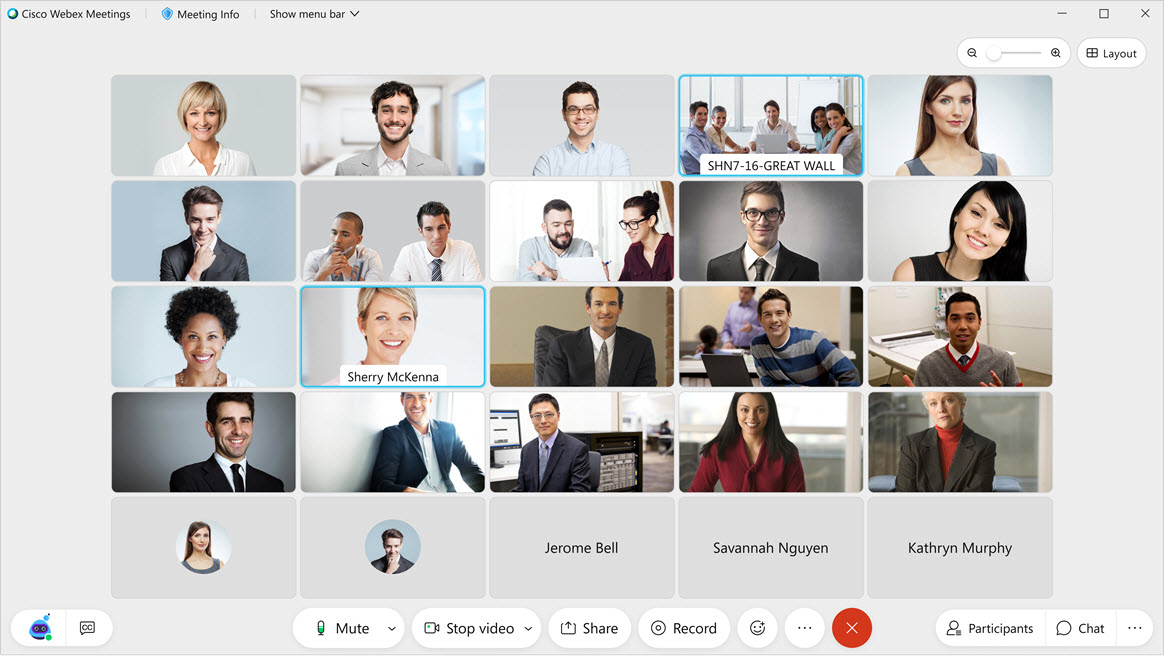
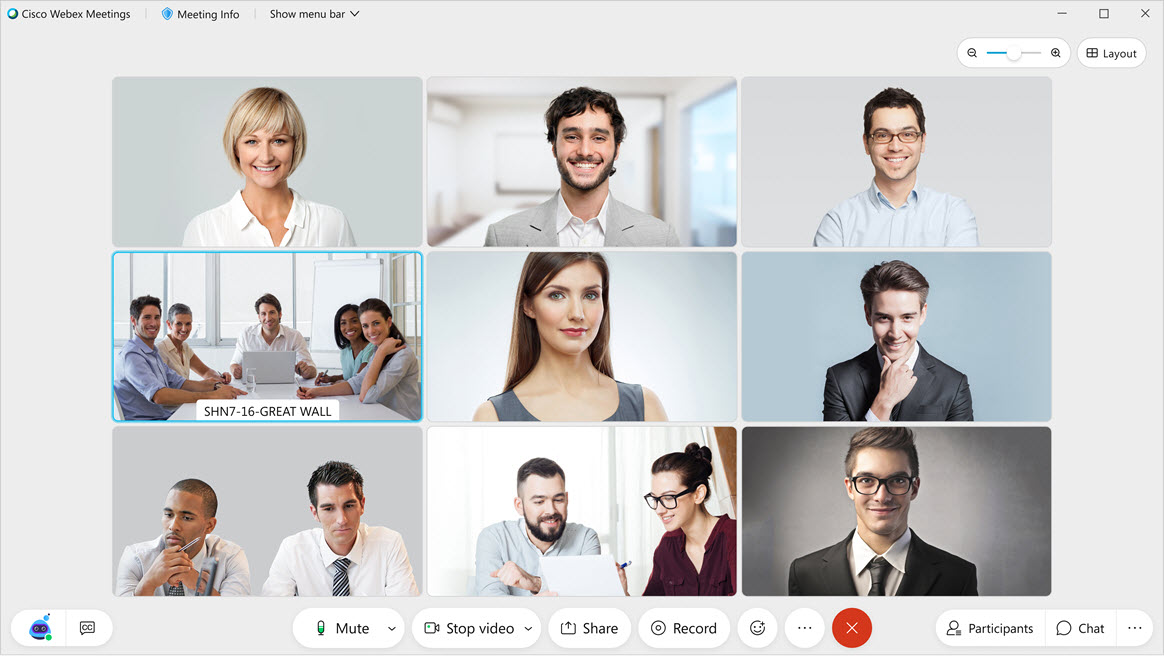
За повече информация вижте Коригиране на броя на участниците, които се появяват в мрежов изглед в срещи на Webex и събития на Webex.
-
Персонализирайте сценичния изглед
Нашият нов персонализиращ се етап ви позволява лесно да контролирате кого или какво искате да виждате по всяко време в срещите на Webex и „изцяло новите“ събития на Webex.
Когато сте в изгледа Натрупване или Един до друг, вече можете лесно да вземете участник от филмовата лента и да го преместите на сцената. Това е чудесен начин да разгледате по-отблизо участник, да поставите активен говорител точно до съдържанието, което се споделя, или да държите в полезрението си потребители, които не говорят активно (например жестомимичен преводач) .
Просто плъзнете видеоклип от филмовата лента върху сцената с мишката или изберете Преместване на сцената от менюто с още опции на потребителя, когото искате да преместите.
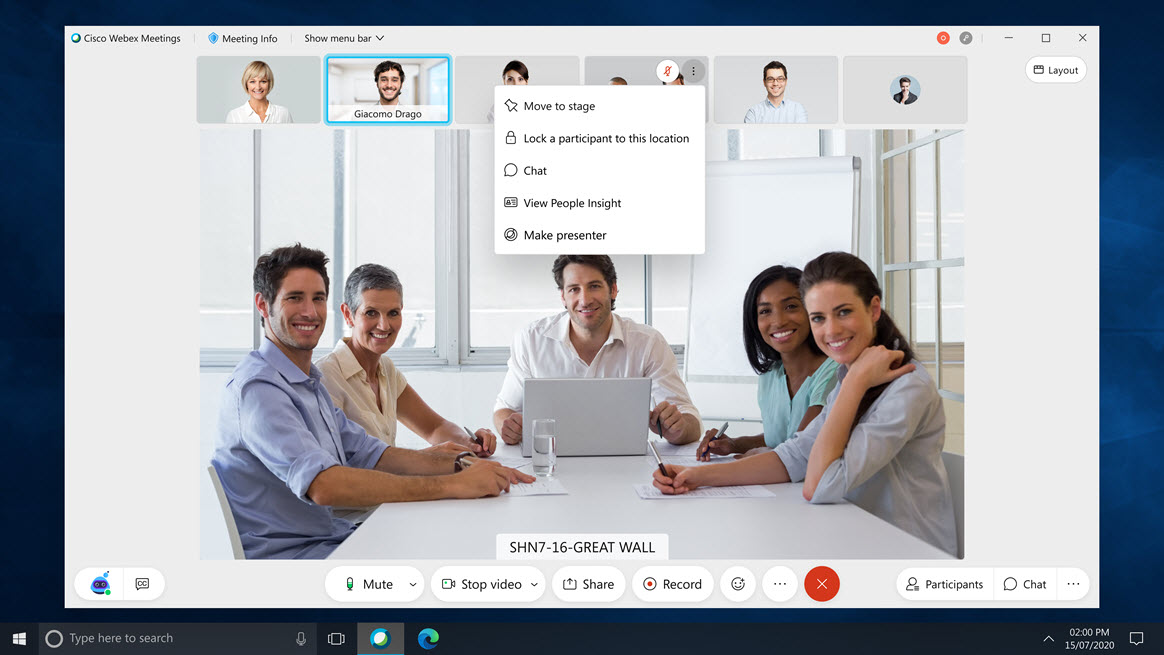
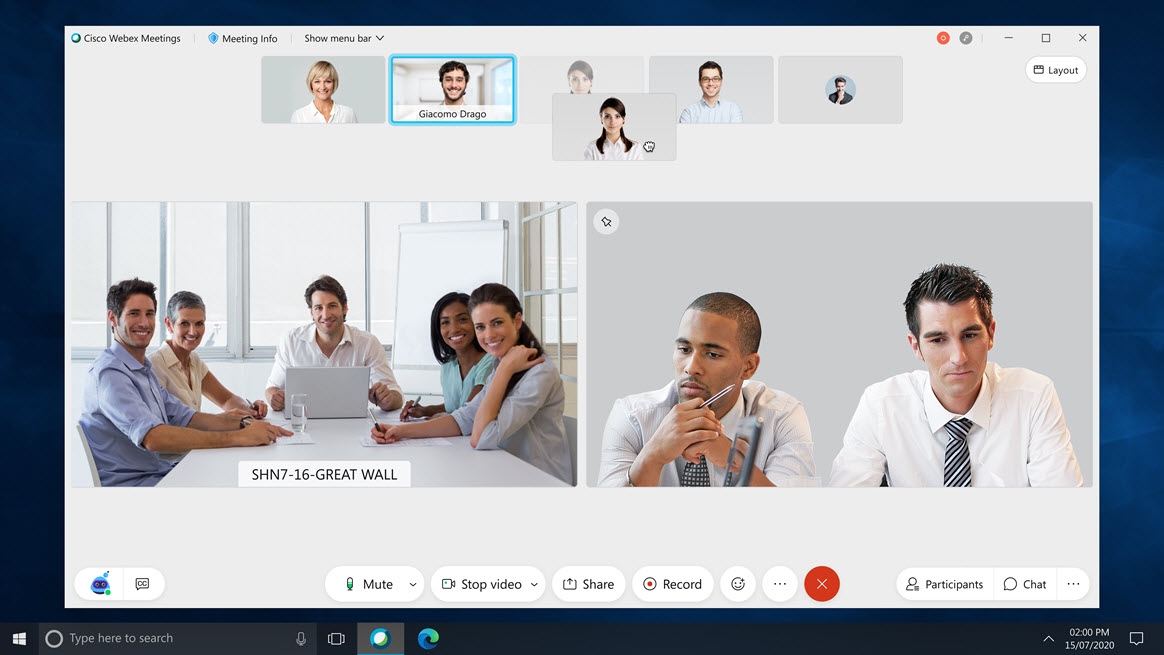
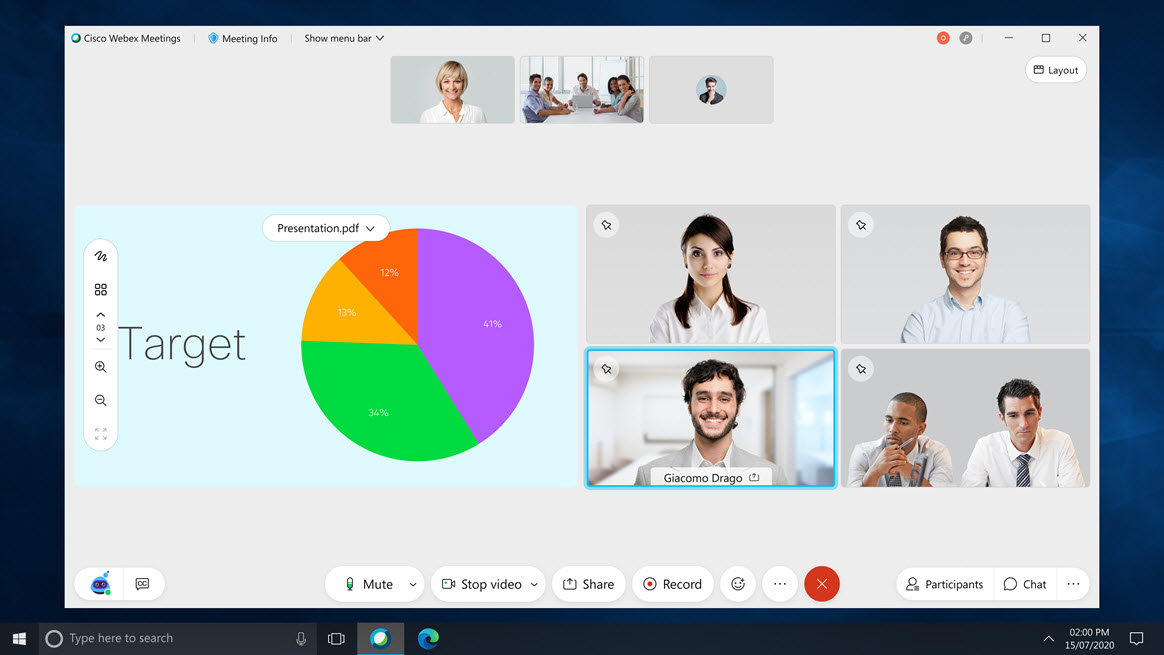
Можете лесно да добавяте и премахвате видеоклипове от сцената по всяко време. До четири видеоклипа могат да бъдат добавени към сцената, в допълнение към споделеното съдържание или активния говорител.
За повече информация вижте Преместване на участници на сцената в срещите на Webex и събитията на Webex.
Опростени опции за оформление
Като част от тези усилия ние също така опростихме опциите за оформление. Мрежовият изглед все още е специфичен, когато не се споделя съдържание. Обаче изгледите Набор и Един до друг на сцената вече са последователни, независимо дали съдържанието се споделя или не.
Фокусният изглед вече е остарял, тъй като можете да използвате плъзгача, за да увеличите докрай само един активен високоговорител.
Синхронизирай моята сцена за всички
Като домакин или съдомакин, след като персонализирате своята сцена, можете да синхронизирате вашия изглед, за да стане изглед на сцената по подразбиране за всички в срещата.
За повече информация вижте Синхронизиране на вашата сцена с всички.
Известни ограничения, които трябва да бъдат разгледани в бъдеща актуализация:
-
Крайните точки за видео не поддържат възможността за персонализиране на това, което е на сцената в тази актуализация, и ще продължат да следват собствените си оформления, както е дефинирано днес.
-
Записите ще продължат да следват оформлението, определено от хоста в предпочитанията за запис.
-
Предаването на живо ще продължи да следва опциите за оформление на стрийминг, определени от домакина.
-
Уеб приложението може да поддържа до шест видеоклипа в решетъчен изглед (максимална разделителна способност 180p).
-
Хостовете на уеб приложения могат да синхронизират своя етап, но хостовете на уеб приложения няма да могат да синхронизират своя етап в тази актуализация. (Поддръжката за съвместни хостове за синхронизиране на тяхната сцена е насочена към 41.5).
-
Уеб приложението не поддържа плъзгане и пускане в тази актуализация.
-
-
Поддръжка на участниците в персонализирани оформления
Подобно на настолен компютър, мобилните присъстващи вече могат да избират предпочитано оформление по подразбиране (мрежов изглед срещу фокус или изглед на активен високоговорител) за собствената си среща. След като го изберат, те ще могат отново да превключват между различни изгледи във всяка точка от срещата.
За повече информация вижте Превключете своя изглед в срещите на Webex и събитията на Webex от мобилно устройство.
-
Поддръжка на домакин на стая за разбивка на iPhone
Подобно на настолни компютри и Android, потребителите на iOS вече ще могат да хостват и назначават сесии за пробив директно от своите мобилни приложения на своите iPhone устройства.
За повече информация вж
Опит в събранието
Увеличаване и намаляване на мащаба в мрежов изглед
Трябва да разгледате по-отблизо нечие видео? По подразбиране мрежовият изглед на настолното приложение Webex Meetings се настройва автоматично въз основа на броя на хората в срещата. В тази актуализация въвеждаме нов плъзгач, който ви дава повече контрол върху това колко видеоклипа искате да видите във всеки един момент. Увеличете, за да видите видеоклиповете по-големи, или намалете, за да видите повече хора на екрана.
За повече информация вижте Коригиране на броя на участниците, които се появяват в мрежов изглед в срещи на Webex и събития на Webex.
За повече информация вижте подчертаните функции за тази актуализация.
Персонализирайте сценичния изглед
Нашият нов персонализиращ се етап ви позволява лесно да контролирате кого или какво искате да виждате по всяко време в срещите на Webex и „изцяло новите“ събития на Webex.
За повече информация вижте Преместване на участници на сцената в срещите на Webex и събитията на Webex.
За повече информация вижте подчертаните функции за тази актуализация.
Отговорете на въпроси и отговори в Webex Meetings Web App
Домакини, съдомакини и панелисти, присъединяващи се към срещите на Webex и „изцяло новите“ събития на Webex от уеб приложението, вече могат да отговарят на въпроси в панела за въпроси и отговори.
Медийни подобрения
Нов AV1 кодек за споделяне на съдържание
Добавихме нов формат за кодиране на видео от следващо поколение от Alliance for Open Media към нашето настолно приложение Webex Meetings. Този кодек се нарича AV1 и е оптимизиран да осигури страхотно потребителско изживяване, като същевременно използва по-малко честотна лента от съществуващите кодеци.
В тази актуализация добавихме поддръжка за този кодек, когато споделянето е ръчно зададено на Оптимизиране за движение и видео. Споделянето на съдържание с този кодек изисква минимум четириядрен процесор. Получаването на съдържание, споделено с AV1, изисква минимум двуядрен процесор. В тази първоначална актуализация всички участници в разговора трябва да отговарят на минималните изисквания, за да може да се използва този кодек.
Когато AV1 бъде договорен успешно, всички участници ще покажат логото на AV1 за 5 секунди в началото на споделянето на съдържание. Логото ще се покаже в горния ляв ъгъл.
За повече информация вижте Споделяне на движение и видеосъдържание в срещи на Webex и събития на Webex (ново).
Административен опит
Настройките на контролния център за блокиране на присъединяване на потребител към външни срещи на Webex
Администраторите на сайта вече могат да включат настройка за тяхната организация, която не позволява на всички потребители на тяхната компания да се присъединяват към външни срещи. Тази настройка също така предоставя възможност за вас да добавяте сайтове към списъка "одобрен сайт" там, като контролирате към кои сайтове могат да се присъединят или да бъдат блокирани вашите потребители на компанията.
Настройката на правилата за присъединяване е приложима само за приложението Webex Meetings. Настройката може да се конфигурира от Control Hub. Ако е включено за вашата компания, това правило ще се прилага към всички потребители във вашата организация, които се присъединяват от мобилно устройство, настолен компютър и браузър, като използват имейл адреса на заявения домейн на вашата компания, за да се присъединят към срещи.
В момента тази настройка е приложима за ВСИЧКИ потребители в организацията.
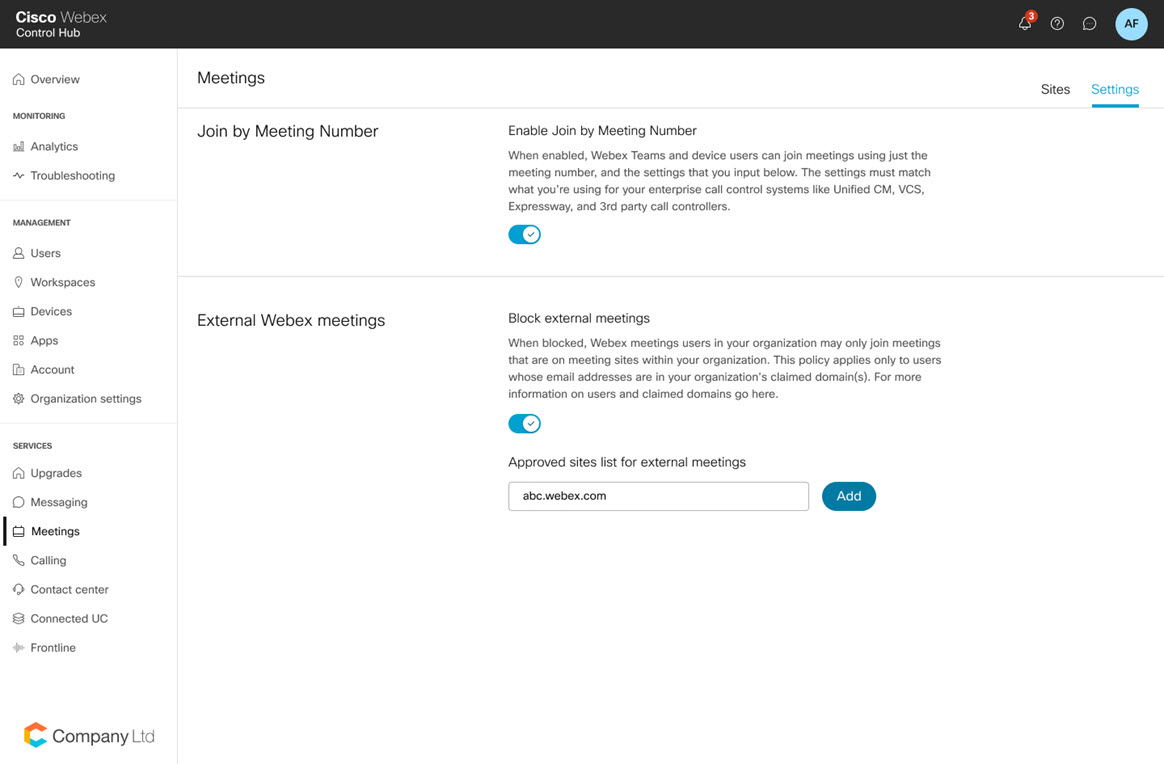
Тази функция не е налична за Webex for Government.
Подобрете функцията за експортиране на потребители в администрацията на сайта
Някои клиенти искат да експортират отчет за неактивни потребители вместо отчет за всички потребители.
Тази нова функция позволява на администраторите да експортират списъка с неактивни потребители във файл. Тъй като това е частичен набор от данни, това е по-ефективно от експортирането на всички потребители.
Интеграции на Webex Meetings
Възможност за настройка на Webex сайт по подразбиране за организация
Администраторите на Microsoft Teams вече могат да настроят Webex сайт по подразбиране за цялата си организация. Това означава, че всички канали на Microsoft Teams в една организация ще използват този сайт на Webex по подразбиране за интеграцията.
Има три нови команди за администратора:
-
Организация на сайта - позволява им да видят кой сайт на Webex в момента е зададен като стандартен за тяхната организация.
-
Организация на сайта [Webex Site URL] – позволява им да зададат сайт на Webex като стандартен.
-
Нулиране на организацията на сайта - позволява им да премахнат предварително зададения сайт на Webex по подразбиране.
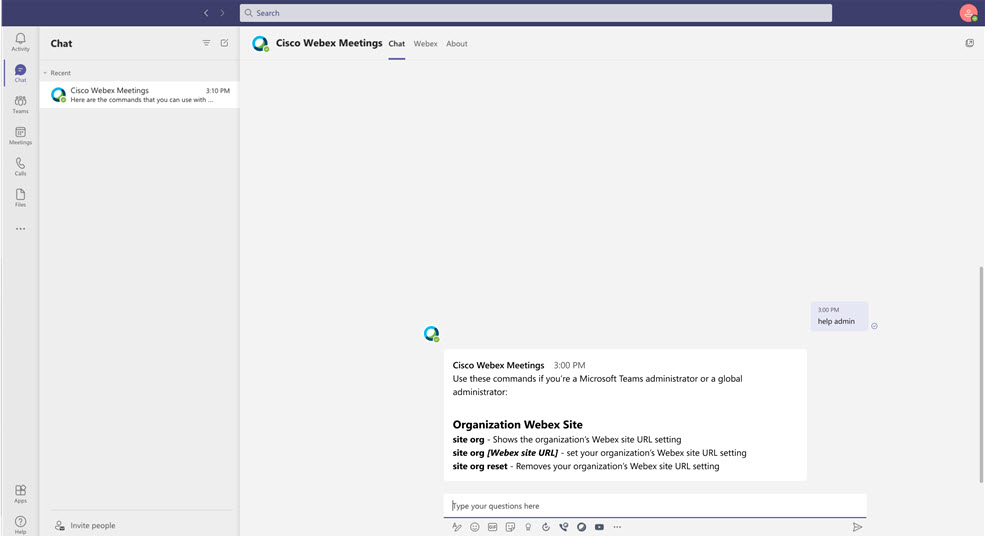
За повече информация вижте Разполагане на интеграцията на Cisco Webex Meetings за Microsoft Teams във вашата организация
Уебекс срещи за iOS и Android
Вижте ресурсите за мобилни приложения на Cisco Webex Meetings за повече информация относно мобилното приложение Webex Meetings.
Интегриране на SDK за Facebook портал с помощта на интелигентна камера
Участниците на устройствата на Facebook Portal вече ще се възползват от подобренията на Facebook Camera SDK за по-добро изживяване при самовидео. Състоянието на камерата по подразбиране ще бъде „Режим на работния плот“, което позволява изгледът на камерата да бъде оптимизиран за участие в среща.
Уебекс срещи за iOS
Вижте ресурсите за мобилни приложения на Cisco Webex Meetings за повече информация относно мобилното приложение Webex Meetings.
Поддръжка на домакин на стая за разбивка на iPhone
Подобно на настолни компютри и Android, потребителите на iOS вече ще могат да хостват и назначават сесии за пробив директно от своите мобилни приложения на своите iPhone устройства.
За повече информация вж
Поддръжка на ОС за 14.4 и 14.5 iOS
Webex Meetings на мобилни устройства вече официално поддържа версии на ОС iOS 14.4 и 14.5.
Уебекс срещи за Android
Вижте ресурсите за мобилни приложения на Cisco Webex Meetings за повече информация относно мобилното приложение Webex Meetings.
Подобрения в откриваемостта на изгледа на активния високоговорител
Мобилните потребители вече ще виждат ясен индикатор с икони за това как да стигнат до изглед, фокусиран върху активния високоговорител, за по-добра откриваемост.
За повече информация вижте Превключете своя изглед в срещите на Webex и събитията на Webex от мобилно устройство.
Поддръжка на участниците в персонализирани оформления
Подобно на настолен компютър, мобилните присъстващи вече могат да избират предпочитано оформление по подразбиране (мрежов изглед срещу фокус или изглед на активен високоговорител) за собствената си среща. След като го изберат, те ще могат отново да превключват между различни изгледи във всяка точка от срещата.
За повече информация вижте Превключете своя изглед в срещите на Webex и събитията на Webex от мобилно устройство.
март 2021 г. (41,3)
Маркирани функции за тази актуализация
-
Въпроси и отговори, добавени към срещите на Webex
Работен плот
Като част от непрекъснатите ни усилия да въведем функциите за обучение в срещите като стандартна функционалност, Въпроси и отговори вече се поддържат в Webex Meetings. Участниците в срещата могат да въвеждат своите въпроси в панела за въпроси и отговори, на които могат да отговарят домакинът или съдомакини.
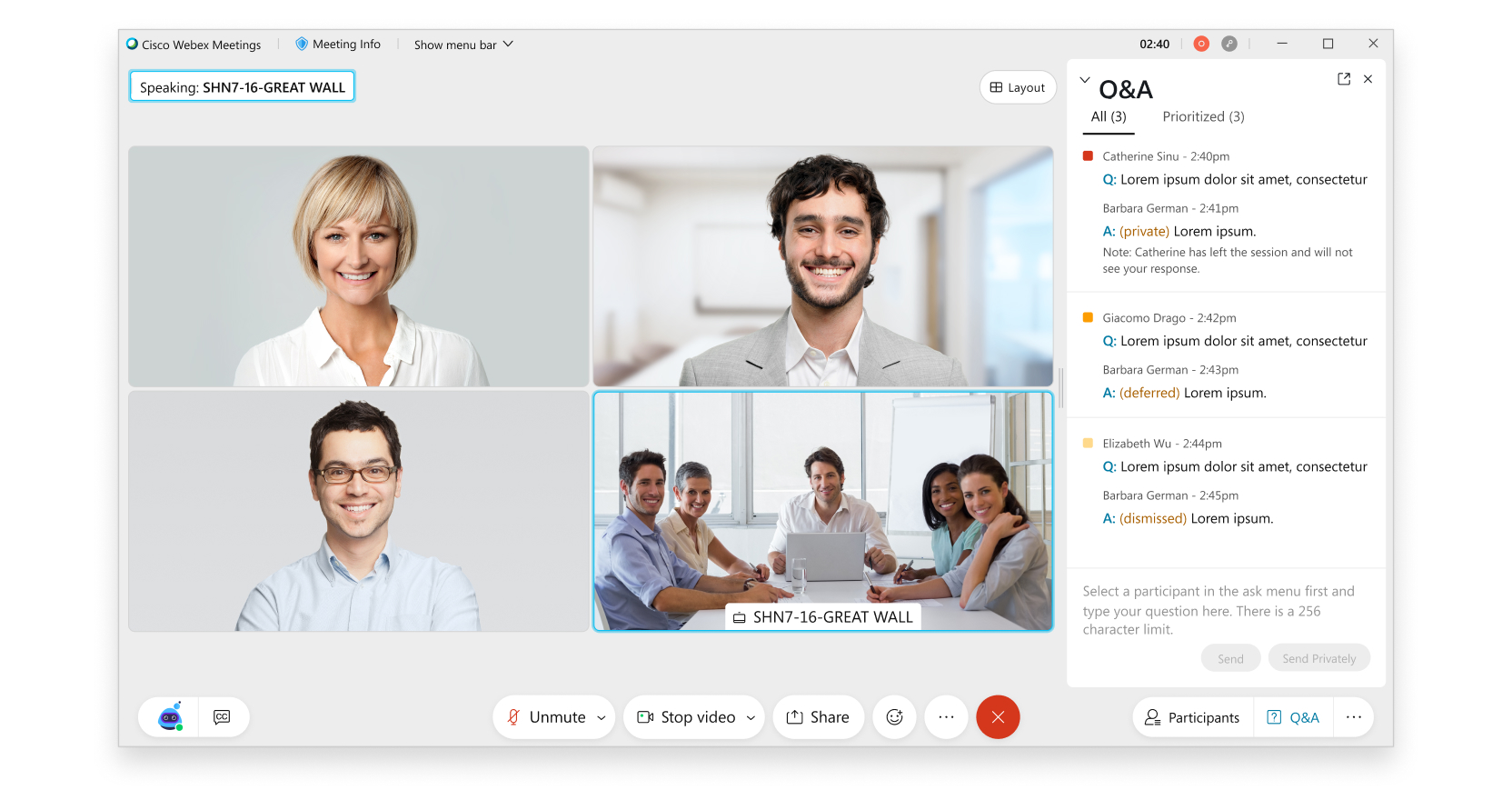
Следните ограничения в тази версия, които ще бъдат разгледани в следваща версия:
-
Не можете да отговаряте на въпроси и отговори от уеб приложението. За да могат домакините, съдомакените и панелистите да отговарят на въпроси, те ще трябва да използват настолното приложение.
-
Въпроси и отговори понастоящем не се поддържат в рамките на сесия за разбивка. Въпроси и отговори се поддържат само в основната сесия.
Мобилен
Подобно на Webex Events, мобилните хостове и присъстващите в Webex Meetings вече ще могат да участват пълноценно в сесии с въпроси и отговори.
Вижте повече информация за Въпроси и отговори.
-
-
Предварително лоби за планирани срещи
Насрочените срещи на Webex вече имат лоби преди срещата, точно както срещите в личната стая. Когато присъстващите се опитат да се присъединят към среща, те могат да изчакат във фоайето, ако срещата все още не е започнала. След като домакинът или съдомакинът започне срещата, те ще влязат в нея въз основа на настройките за сигурност на срещата.
Това подобрява изживяването на присъединяването за присъстващите, тъй като те не трябва да се опитват да се присъединят към среща няколко пъти, докато не бъде стартирана от домакина или съдомакин. Те могат просто да се присъединят към срещата и да изчакат във фоайето, докато срещата започне.
Докато чака във фоайето, присъстващият може да уведоми домакина, че чака. Участниците ще бъдат премахнати от лобито въз основа на стойността за изчакване на лобито, зададена от администратора на сайта.
Лобито преди срещата ще се поддържа за присъстващите, които се присъединяват от приложението Webex и видео устройствата. Поддръжка за присъстващи само по телефона ще бъде добавена в следващата актуализация.
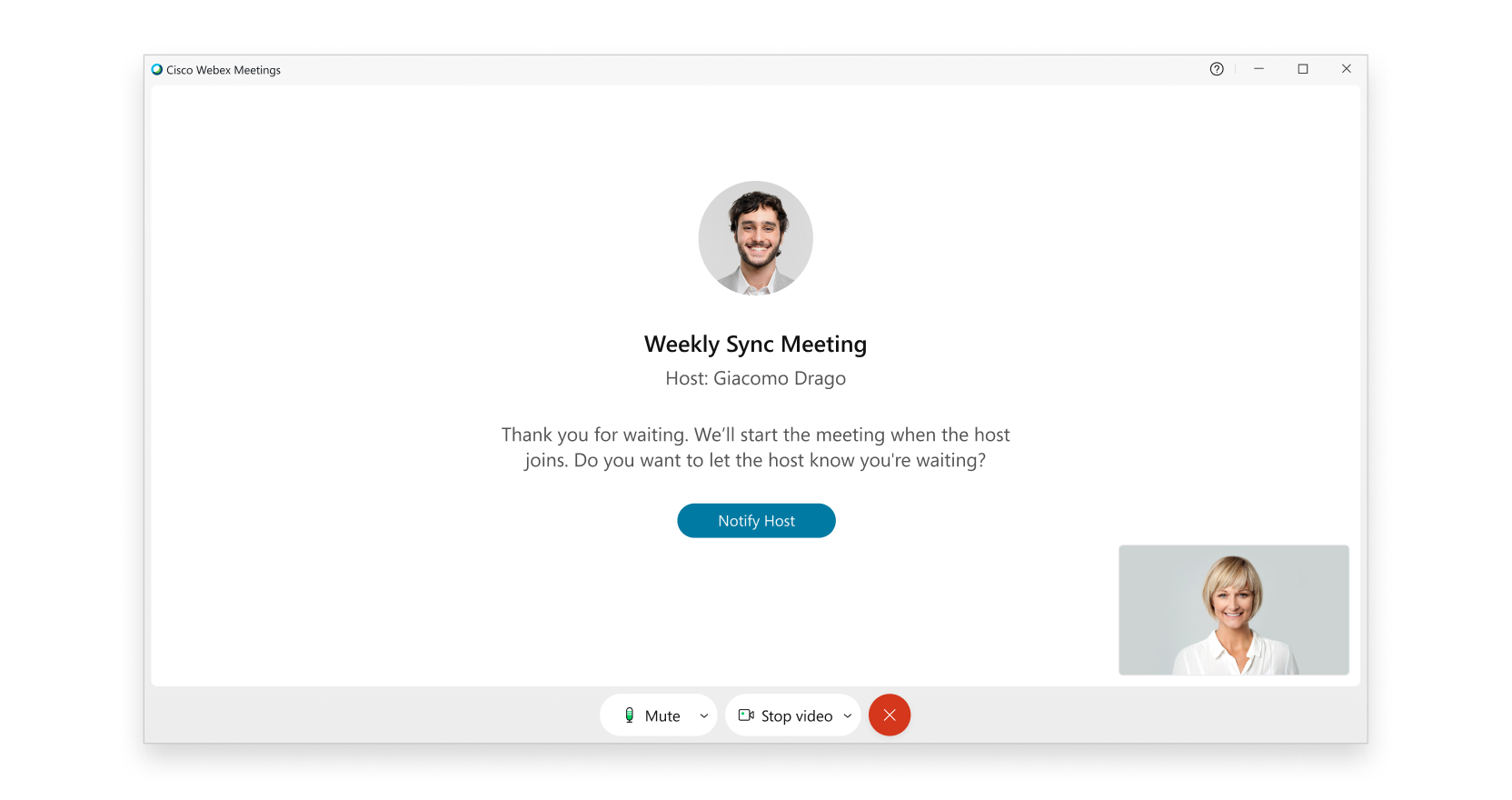
-
Модерирана поддръжка за включване на звука за SIP-базирани видео устройства
Първоначално беше съобщено, че тази функция е достъпна за всички видео устройства. В момента обаче модерираното включване на звука се поддържа само на базирани на SIP видео устройства.
Разширявайки поддръжката на модерирания режим за включване на звука до SIP-базирани видео устройства, хостовете вече имат възможност директно да включват звука на отдалечени участници на видео устройство, когато този режим е активиран.
Администраторите могат да активират модериран режим на включване на звука на техния сайт, като предоставят на домакините достъп до тази опция в планировчика на срещи и предпочитанията за лична стая. Участниците в срещата ще видят ясен индикатор в прозореца на срещата за срещи в модериран режим на включване на звука.
Като напомняне, поведението по подразбиране в срещите на Webex остава, когато потребителите са подканени да включат звука. Това ново поведение е достъпно само за специални случаи, когато администраторът е активирал функцията.
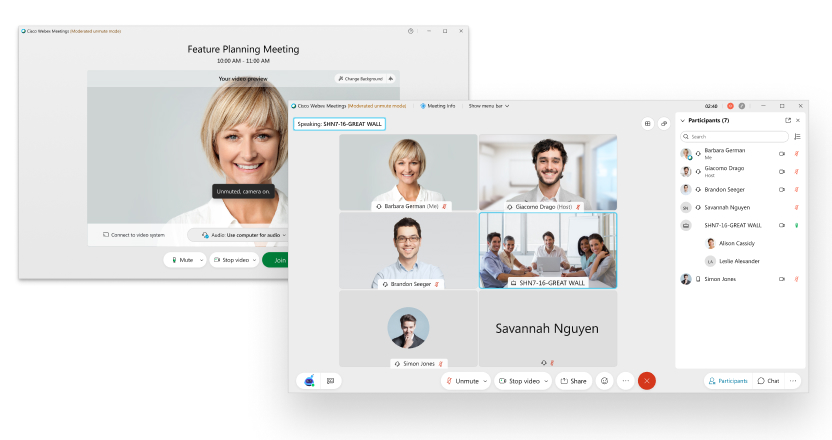
За повече информация относно модерирания режим на включване на звука вижте
Опит преди срещата
Edge Chromium и WebView2 са необходими за Facebook с Webex
Тъй като Microsoft оттегли поддръжката за Internet Explorer, може да се наложи да инсталирате Microsoft Edge Chromium и Microsot Edge WebView2, за да влезете в Webex, като използвате вашия акаунт във Facebook или когато стриймвате във Facebook Live.
Ще трябва да инсталирате Edge Chromium, да решите кое приложение WebView2 да използвате, Препоръчва се Evergreen, след което да инсталирате WebView2.
Ако домакинът на срещата не е влязъл, ще се отвори прозорец за влизане, след като въведе своя имейл адрес. Гостите, които имат акаунти, могат да влязат, като кликнат върху Вход в горния десен ъгъл на прозореца за визуализация.
Предварително лоби за планирани срещи
Насрочените срещи на Webex вече имат лоби преди срещата, точно както срещите в личната стая. Когато присъстващите се опитат да се присъединят към среща, те могат да изчакат във фоайето, ако срещата все още не е започнала. След като домакинът или съдомакинът започне срещата, те ще влязат в нея въз основа на настройките за сигурност на срещата.
За повече информация вижте подчертаните функции за тази актуализация.
Опит в събранието
Въпроси и отговори, добавени към срещите на Webex
Като част от непрекъснатите ни усилия да въведем функциите за обучение в срещите като стандартна функционалност, Въпроси и отговори вече се поддържат в Webex Meetings. Участниците в срещата могат да въвеждат своите въпроси в панела за въпроси и отговори, на които могат да отговарят домакинът или съдомакини.
За повече информация вижте подчертаните функции за тази актуализация.
Медийни подобрения
HD видео
Добавихме нова настройка за HD видео, за да контролираме разделителната способност по подразбиране, използвана от камерата. Приложението за срещи ще зададе тази настройка по подразбиране съгласно таблицата по-долу, въз основа на възможностите на използвания хардуер. Ако системата не отговаря на минималните изисквания за видео с висока разделителна способност, опцията няма да е налична.
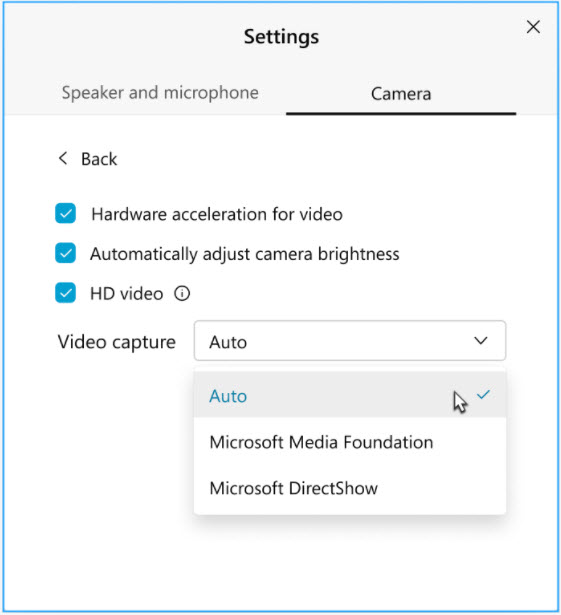
|
Платформа |
PC производителност |
HD опция |
|---|---|---|
|
Windows |
Памет >=4G Физически ядра >=4 и честота на процесора >=1,6GHZ |
По подразбиране ВКЛ |
|
Памет >=1G Физически ядра >=4 Или памет >=1G физически ядра >=2 и виртуални ядра == 2 и честота на процесора >=1,6 GHz Или памет >=1G физически ядра >=2 и виртуални ядра == 1 и честота на процесора >=2,8 GHz |
По подразбиране ИЗКЛ | |
|
В противен случай |
Скрийте тази опция | |
|
Mac |
Памет >=1G Физически ядра >=4 Или памет >=1G физически ядра >=2 и виртуални ядра == 2 и честота на процесора >=1.2GHZ Или памет >=1G физически ядра >=2 и виртуални ядра == 1 и честота на процесора >=2,4GHZ |
По подразбиране ВКЛ |
|
В противен случай |
Скрийте тази опция | |
За повече информация вижте Избор на разширени видео настройки за Webex Meetings.
Webex Meetings VDI
VDI App Plugin Checker
Webex Meetings VDI ще провери състоянието на VDI плъгина. Той ще уведоми потребителя да инсталира VDI плъгина, ако не бъде открит, или да надстрои VDI плъгина, ако версията е несъответствие между инсталацията на HVD и плъгина на тънкия клиент.
Административен опит
Администраторска опция за разрешаване на домакините да редактират записи
В 40.8 беше направена актуализация на защитата, за да се забрани на хостовете да редактират или изтриват записи, ако опцията за автоматично записване е активирана в администраторския портал. С тази актуализация администраторът има опцията да активира привилегии за редактиране за хостове, дори когато автоматичното записване е активирано.
Свеж нов облик на Webex Control Hub Analytics
На 25 февруари 2021 г. разделът Meetings Analytics ще бъде заменен с нови преработени страници, за да стане по-удобен за потребителя. Тези страници осигуряват по-бързо време за зареждане, по-висока резолюция на данните и данни в реално време с 10-минутно забавяне. Също така добавяме нов раздел за участници, за да подчертаем дейностите на домакина и присъстващите. На всичкото отгоре въвеждаме нов раздел Classic Reports в Analytics, за да поддържаме всички отчети на Cisco Webex Meetings Suite от администрацията на сайта.
Нови визуализации ще бъдат въведени за Webex Control Hub Analytics до април 2021 г. Това ще осигури по-бързо време за зареждане на страниците за анализ на Webex Meetings, Messaging, Calling и Video Mesh. Таблиците с подробности ще бъдат преместени под Отчети като CSV изтегляния за клиенти на Pro Pack.
Интеграции на Webex Meetings
URL адресът за присъединяване към среща е добавен към полето за местоположение на добавката на Outlook
Добавянето на среща Webex към събитие с помощта на добавката Microsoft 365 ще добави URL адреса за присъединяване към срещата към полето за местоположение.
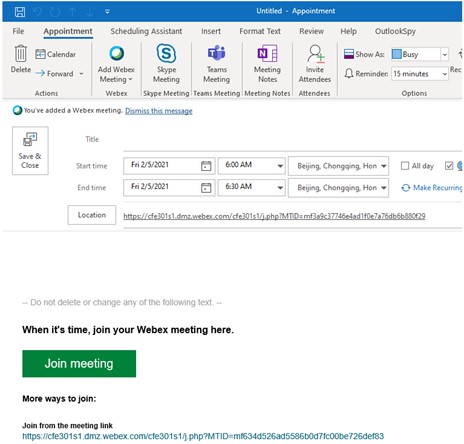
За повече информация вижте Планиране и присъединяване към срещи с Cisco Webex Scheduler за Microsoft 365.
Уебекс срещи за iOS и Android
Вижте ресурсите за мобилни приложения на Cisco Webex Meetings за повече информация относно мобилното приложение Webex Meetings.
Въпроси и отговори, добавени към срещите
Подобно на Webex Events, мобилните хостове и присъстващите в Webex Meetings вече ще могат да участват пълноценно в сесии с въпроси и отговори.
Android
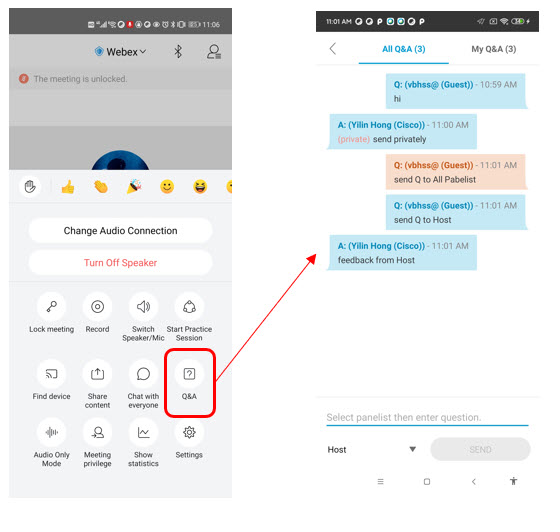
iOS
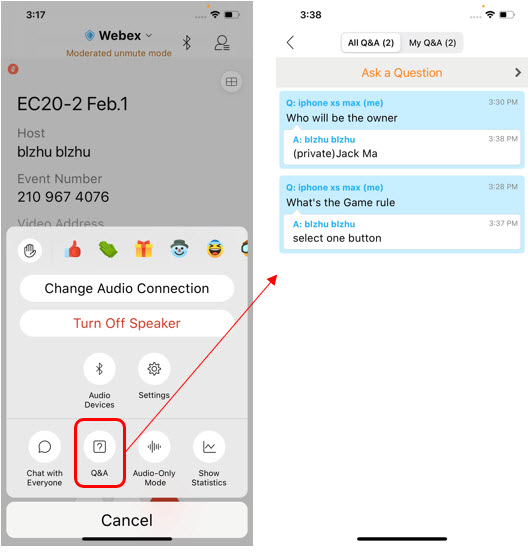
Лоби преди срещата в Webex Meetings
Подобно на настолен компютър, мобилните потребители вече ще бъдат отведени до лобито преди срещата, ако домакинът все още не се е присъединил към насрочена среща на Webex.
Android
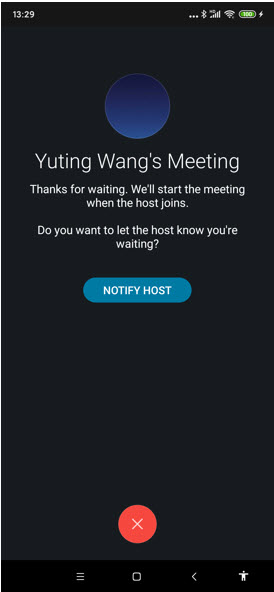
iOS
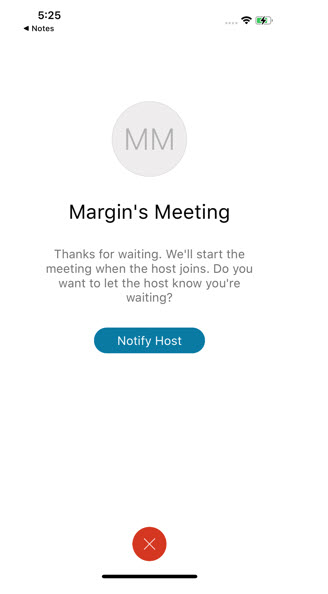
Откриваемост на изгледа на активния високоговорител
Първоначално беше съобщено, че тази функция ще бъде налична с 41.3. Въпреки това, той ще бъде наличен в бъдеща актуализация.
Мобилните потребители вече ще виждат ясен индикатор с икони за това как да стигнат до изглед, фокусиран върху активния високоговорител, за по-добра откриваемост.
Android
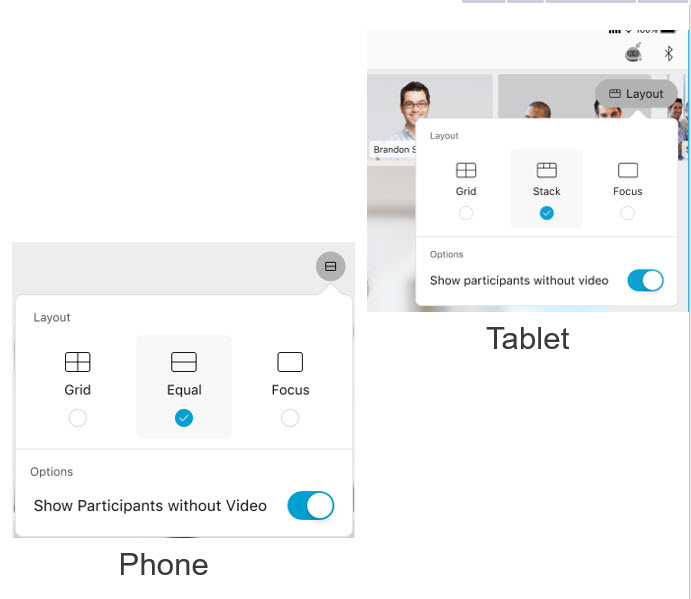
iOS
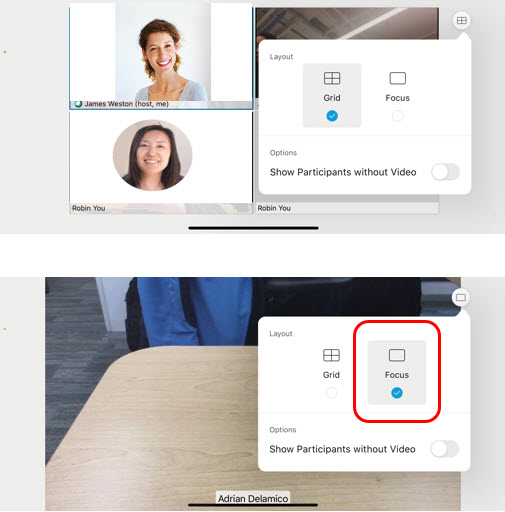
Ескалиране на SIP повикване към Webex Meetings
Потребителите на мобилно приложение Webex ще изпитат интуитивен преход към своята среща Webex в мобилното приложение Webex Meetings, ако обаждащият се потребител избере да премести своя SIP разговор в среща Webex.
Поддръжка на участниците в персонализирани оформления
Първоначално беше съобщено, че тази функция ще бъде достъпна както за Android, така и за iOS с 41.3. В момента е наличен за iOS, но ще бъде наличен в бъдеща актуализация за Android.
Подобно на Desktop, мобилните присъстващи вече ще могат да избират предпочитано оформление по подразбиране (мрежов изглед срещу фокус или изглед на активен високоговорител) за собствената си среща. След като го изберат, те ще могат отново да превключват между различни изгледи във всяка точка от срещата.
Уебекс срещи за iOS
Вижте ресурсите за мобилни приложения на Cisco Webex Meetings за повече информация относно мобилното приложение Webex Meetings.
iOS 10 OS вече не се поддържа
В случай, че сте пропуснали съобщението iOS 10 OS повече няма да се поддържа, което дойде в актуализацията 41.2, Webex Meetings вече няма да поддържа iOS 10 OS. Потребителите на OS 10 вече няма да могат да инсталират или актуализират своите версии на приложението Webex Meetings. Нито една функционалност няма да бъде изключена. Повече обаче няма да пускаме поправки или актуализации, специфични за тази версия на операционната система.
Поддръжка на профилна снимка за сайтове, управлявани от Control Hub
Потребителите на iOS вече могат да качват своята профилна снимка директно от мобилните си приложения, когато са влезли в своите сайтове на Webex, управлявани от Webex Control Hub.
Показване само на видео участници в мрежов изглед за iOS
Подобно на Desktop, присъстващите в iOS вече ще имат опцията да виждат само участниците, които изпращат видео, докато са в решетъчен изглед. Участниците без видео ще продължат да се показват в списъка с участници.
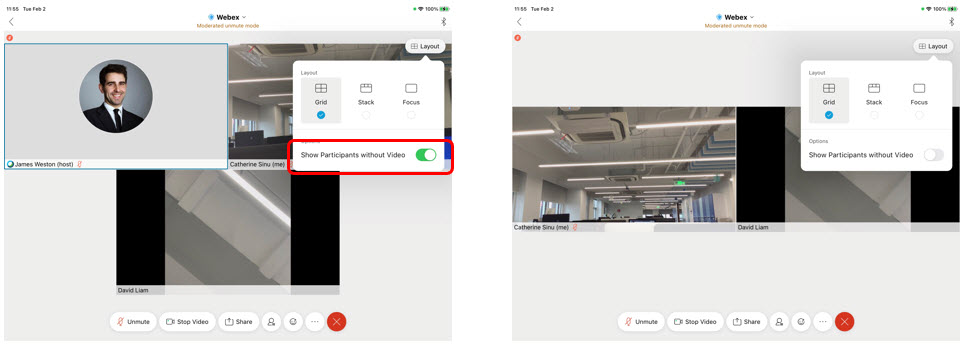
Уебекс срещи за Android
Вижте ресурсите за мобилни приложения на Cisco Webex Meetings за повече информация относно мобилното приложение Webex Meetings.
Подобряване на докладването за проблеми
Потребителите на Android вече ще могат да избират категория от падащо меню, когато съобщават за проблем от приложението, за по-ефективна обработка на техните отзиви.


